Telefonino con tasti grandi BECCO Plus. Istruzioni d uso it. Olympia Business Systems Vertriebs GmbH Zum Kraftwerk 1 D Hattingen
|
|
|
- Nicolina Casali
- 7 anni fa
- Visualizzazioni
Transcript
1 Telefonino con tasti grandi BECCO Plus Istruzioni d uso it Olympia Business Systems Vertriebs GmbH Zum Kraftwerk 1 D Hattingen
2 Note importanti per la sicurezza... 4 Indicazioni di sicurezza generali... 4 Impiego conforme agli usi previsti... 6 Impiego non conforme agli usi previsti (impiego errato prevedibile) 6 Vista generale... 7 Contenuto della confezione... 7 Tasti ed elementi di comando... 7 Modi di rappresentazione nelle istruzioni per l uso... 9 Simboli di display... 9 Schermata iniziale Messa in funzione del telefonino Inserire la scheda SIM Inserire la scheda memoria microsd Inserire la batteria Caricare la batteria Accendere e spegnere il telefonino Funzionamento del telefonino Indicazioni sulla navigazione Metodi di immissione testi Effettuare e ricevere telefonate Menu con telefonata in corso Messaggi brevi Il menu del telefonino Elenchi chiamate Rubrica telefonica Composizione veloce Messaggi brevi Impostazioni Impostazioni del telefonino Impostazioni di chiamata Impostazioni di sicurezza Bluetooth Configurazione iniziale Funzione di chiamata d emergenza (tasto SOS) Funzione di notifica in caso di batteria scarica Calendario Organizer Sveglia Fotocamera Radio Profili utente Chiamare un contatto con foto
3 Shortcut Torcia File manager Informazioni utili Eliminazione di errori Specifiche tecniche Dichiarazione di conformità Informazioni SAR Smaltimento Consigli per la cura Garanzia Index
4 Note importanti per la sicurezza Indicazioni di sicurezza generali Note importanti per la sicurezza BECCO Plus In questo documento ricorrono testi evidenziati che rimandano a possibili pericoli. Le categorie di pericolo si orientano a quanto previsto dalle convenzioni rilasciate dall associazione ANSI Z Significato delle parole di segnalazione AVVERTENZA! Pericolo di lesioni gravissime e di morte. Probabilità del subentro: possibile PRUDENZA! Pericolo di lesioni da medie a lievi. Probabilità del subentro: possibile ATTENZIONE! Danni materiali. Probabilità del subentro: possibile Indicazioni di sicurezza generali Osservare le seguenti indicazioni di sicurezza onde evitare il subentro di possibili lesioni fisiche e danni al prodotto. AVVERTENZA! Evitare lesioni fisiche e osservare le indicazioni! Pericolo di scosse elettriche! Non aprire o riparare mai autonomamente l apparecchio o gli accessori. Non sfiorare mai i contatti a nudo con oggetti metallici. Non introdurre mai mani bagnate nell adattatore di carica, né scollegarlo mai con mani bagnate. Pericolo di soffocamento! Tenere lontano dalla portata dei bambini! Tenere lontano le pellicole protettive e d'imballaggio come pure le batterie dalla portata dei bambini. Conservare l apparecchio e gli accessori lontano dalla portata dei bambini. I bambini piccoli potrebbero ingerire componenti piccoli o batterie. In caso di ingestione di una batteria, consultare immediatamente un medico. Pericolo di vita! Evitare interferenze pericolose ai pacemaker! Mantenere una distanza di sicurezza minima di 15 cm! Non trasportare il telefonino nel taschino sul petto. Durante la conversazione, poggiare il telefonino all'orecchio opposto rispetto alla posizione del pacemaker cardiaco. Spegnere immediatamente il telefonino non appena si dovessero avvertire o presupporre pregiudicazioni di qualsiasi tipo. 4
5 Note importanti per la sicurezza Indicazioni di sicurezza generali PRUDENZA! Pericolo di esplosione dovuto alla sostituzione o all estrazione non corretta della batteria al litio! Sostituire la batteria al litio solo con un tipo di batteria consigliato dal produttore. Pericolo di danni all udito! Il segnale di chiamata è riprodotto dall'altoparlante. Accettare la chiamata prima di avvicinare il telefonino all'orecchio. In questo modo si evitano eventuali danni all'udito. Non utilizzare il telefonino in ambienti in cui se ne vieta l uso! Zone soggette al divieto d uso del telefonino sono ad es. ospedali, stazioni di rifornimento carburante, aerei e simili. Seguire le indicazioni previste sul luogo! Ridurre le sollecitazioni dovute alle onde radio! Utilizzare durante la conduzione di lunghe conversazioni un headset idoneo. Non conservare il telefonino vicino alla testa. Non affidarsi unicamente al funzionamento del telefonino per assicurare possibili interventi d emergenza! Per motivi tecnici non è possibile garantire un corretto collegamento in qualsiasi circostanza e situazione. ATTENZIONE! Evitare danni materiali all apparecchio ed osservare le indicazioni! Proteggere l apparecchio da umidità, polvere, liquidi, sostanze chimiche, calore e raggi solari diretti. Il telefonino non è a tenuta d acqua, mantenerlo asciutto. Utilizzare esclusivamente accessori e dotazioni originali. Collegare solo gli accessori consigliati dal produttore. Riparazioni all apparecchio vanno affidate esclusivamente al personale qualificato del servizio di assistenza tecnica. L uso di radio ricetrasmittenti può essere causa di anomalie e interferenze. La conduzione di telefonate alla guida di un veicolo è consentita solo dietro osservanza delle norme e disposizioni di legge valide nel rispettivo paese di impiego. 5
6 Note importanti per la sicurezza Impiego conforme agli usi previsti BECCO Plus Suggerimenti riguardo la batteria Utilizzare esclusivamente batterie e alimentatori autorizzati dal costruttore, altrimenti la batteria ricaricabile può subire danni. Non cortocircuitare la batteria. Lasciare sempre la batteria nel telefonino per evitare un cortocircuito accidentale dei contatti della batteria. Tenere puliti e lontani da sporco i contatti della batteria. La batteria può essere caricata e scaricata centinaia di volte, la sua durata utile è comunque limitata. Sostituire la batteria non appena le prestazioni della stessa risultano considerevolmente ridotte. Per evitare che l alimentatore assorbi eccessivamente potenza, scollegare l alimentatore dalla presa quando non si carica la batteria. Impiego conforme agli usi previsti Il presente telefonino consente di svolgere telefonate all'interno di una rete di telefonia mobile. Qualsiasi altro impiego è considerato improprio. Non sono consentite modifiche o trasformazioni non autorizzate. Non aprire per nessuna ragione l'apparecchio autonomamente e non svolgere riparazioni di propria iniziativa. Impiego non conforme agli usi previsti (impiego errato prevedibile) Qualsiasi altro impiego diverso da quanto indicato è ritenuto non conforme agli usi previsti. Non sono consentite modifiche o trasformazioni non autorizzate. 6
7 Vista generale BECCO Plus Contenuto della confezione Vista generale Il presente capitolo illustra i singoli elementi del telefonino. Contenuto della confezione 1 telefonino 1 cavo dati USB 1 batteria agli ioni di litio 1 basetta di ricarica 1 istruzioni sommarie 1 adattatore di carica 1 auricolare Tasti ed elementi di comando Ricevitore 2 Display 3 Softkey sinistro 4 Accettare 5 Tastiera QWERTY 6 Tasto asterisco 7 Tasti navigazione su/giù 8 Softkey destro 9 Softkey medio 10 Riagganciare 11 Tasto cancelletto 7
8 Vista generale Tasti ed elementi di comando BECCO Plus LED (per chiamate perse) 13 Fotocamera 14 Presa per auricolare 15 Volume alto / basso 16 Tasto SOS (chiamata d emergenza) 17 Copertura del vano batteria 18 Contatti di carica 19 Porta USB 20 LED della torcia 21 Interruttore per la torcia 18 8
9 NOTA Vista generale Modi di rappresentazione nelle istruzioni per l uso Modi di rappresentazione nelle istruzioni per l uso Attiva Raffigurazione dei tasti Visualizzazione dei testi sul display Visualizzazione dei simboli sul display 1. Indica il primo passo di un istruzione di comportamento operativo. 2. Indica il passo successivo dell istruzione di comportamento operativo. Richiama l attenzione su importanti informazioni accessorie riguardo l operazione attualmente in corso sul telefonino. Indica informazioni utili che possono facilitare l uso del telefonino. Simboli di display La seguente tabella illustra una serie di simboli di display di uso frequente che segnalano un determinato stato del telefonino. Simbolo Significato Stato di carica della batteria Copertura di rete SIM non inserita Bluetooth attivo Auricolare collegato Modalità silenziosa 9
10 Vista generale Schermata iniziale BECCO Plus Schermata iniziale Con telefonino inserito, la schermata standard visualizzata corrisponde alla schermata iniziale. Aprire il telefonino per disattivare il blocco dei tasti e avviare la schermata iniziale sul display del proprio telefonino. La schermata iniziale riporta una serie di segnalazioni utili. Oltre all orario e alla data viene segnalato lo stato di carica della batteria e la copertura della rete di telefonia mobile. Segnalazione della copertura L attuale copertura di rete viene visualizzata nella parte in alto a sinistra sul display del telefonino sotto forma di diagramma: ottima copertura pessima copertura Più alte le barre del diagramma, maggiore è la qualità di ricezione. Non tutte le reti di telefonia mobile presentano la stessa copertura in tutti i luoghi. Segnalazione del nome della rete di telefonia mobile Il nome della propria rete di telefonia mobile è visualizzata al centro del display, nella parte superiore allo spazio riservato alla segnalazione dell orario. Utilizzando il telefonino con la funzione dual SIM, sul display viene visualizzata la copertura ed il nome di entrambe le reti di telefonia utilizzate. Segnalazione dello stato di carica della batteria L attuale stato di carica della batteria è visualizzato nella parte in alto a destra del display come segue: Pieno Carica a metà Carica debole Vuoto Non appena il livello di carica della batteria è basso, il display ne fa rispettiva segnalazione. NOTA NOTA Con livello di carica della batteria molto basso può succedere che la retroilluminazione del display non operi e che alcune funzioni non siano disponibili. Caricare la batteria del telefonino. Se il livello di carica della batteria scende sotto il livello minimo, il telefonino si spegne automaticamente. 10
11 Vista generale Schermata iniziale Segnalazione dell orario L orario attuale viene visualizzato al centro sul display del telefonino. Impostare l orario prima di utilizzare il telefonino la prima volta. NOTA In caso di ripristino della configurazione iniziale del telefonino si rende necessario impostare nuovamente l orario attuale. Segnalazione della data La data attuale viene visualizzata al centro sul display del telefonino. Impostare la data prima di utilizzare il telefonino la prima volta. NOTA In caso di ripristino della configurazione iniziale del telefonino si rende necessario impostare nuovamente la data attuale. 11
12 Messa in funzione del telefonino Inserire la scheda SIM Messa in funzione del telefonino BECCO Plus Il presente capitolo illustra i primi passi della messa in funzione del telefonino. NOTA Prima di procedere, leggere le indicazioni di sicurezza! Inserire la scheda SIM Prima di poter utilizzare il telefonino è necessario inserire la propria scheda SIM (non inclusa nella confezione) nel telefonino. Nelle presenti istruzioni per l uso ricorre alcune volte l espressione SIM1. Poiché il dispositivo è adatto all uso con 2 schede SIM (Dual SIM), quanto descritto nei punti indicati si riferisce sempre anche alla SIM2 per analogia. La funzione di chiamata d emergenza del telefonino è controllata dalla scheda SIM 1. Utilizzando una sola scheda SIM, inserire la scheda nell alloggiamento previsto per la SIM 1! 1. Rimuovere il coperchio del vano batteria (1). 2. Inserire la scheda SIM (2) come raffigurato. 1 2 All interno del vano batterie è riportata una figura che indica la posizione e direzione di inserimento della scheda SIM nell alloggiamento. 12
13 Messa in funzione del telefonino Inserire la scheda memoria microsd Inserire la scheda memoria microsd Il telefonino prevede l inserimento di una scheda memoria micro SD supplementare (non inclusa nella confezione). Il suo uso aumenta la capacità di archiviazione di dati sul proprio telefonino. 1. Spingere la scheda memoria microsd (1) nell apposito alloggiamento con i contatti rivolti in basso, vedi figura. La forma del vano è tale da escludere un inserimento errato della scheda. 1 Inserire la batteria Prima di poter utilizzare il telefonino è necessario inserire la batteria nel telefonino. 1. Inserire la batteria (2) come raffigurato. La forma del vano è tale da escludere un inserimento errato della scheda. 2. Applicare il coperchio del vano batteria (1)
14 Messa in funzione del telefonino Caricare la batteria BECCO Plus Caricare la batteria Caricare la batteria in sede di prima messa in funzione per minimo 4 ore. Alcune batterie raggiungono le massime prestazioni solo dopo un certo numero di cicli di carica/scarica. Con batteria completamente scarica può eventualmente trascorrere un po' di tempo prima che venga visualizzata la procedura di ricarica. NOTA Assicurarsi prima di procedere alla carica della batteria che questa sia inserita correttamente. Non rimuovere la batteria mentre il telefonino è in fase di carica. Un simile intervento potrebbe danneggiare il telefonino. Caricare la batteria tramite adattatore di carica 1. Introdurre la spina (1) in una presa di corrente installata correttamente. 2. Collegare il connettore microusb (3) alla porta USB (2) del telefonino. NOTA Assicurarsi che il connettore microusb (3) venga inserito nella porta microusb (2) nella giusta direzione La procedura di carica è visualizzata sul display mediante il simbolo di una batteria in fase di carica. 14
15 Messa in funzione del telefonino Accendere e spegnere il telefonino Caricare la batteria tramite basetta di ricarica 1. Introdurre la spina (1) in una presa di corrente installata correttamente. 2. Collegare il connettore microusb (2) alla porta USB (3) della basetta di ricarica. 3. Posizionare il telefonino nella basetta di ricarica come raffigurato La procedura di carica è visualizzata sul display mediante il simbolo di una batteria in fase di carica. Accendere e spegnere il telefonino 1. Premere il tasto per 3 secondi. NOTA Alcune schede SIM esigono l'immissione del proprio PIN. Seguire le istruzioni visualizzate sul display. 15
16 Funzionamento del telefonino Indicazioni sulla navigazione Funzionamento del telefonino BECCO Plus Il presente capitolo illustra l esercizio e le principali funzioni del telefonino. Indicazioni sulla navigazione Premere i tasti di navigazione (sopra e sotto) per navigare nei menu e sottomenu del telefonino, premere i tasti softkey / / (sinistra, centro e destra) per eseguire funzioni. NOTA Ai tasti softkey / / (sinistra, centro e destra) sono assegnate funzioni differenti, a seconda del menu in cui ci si trova. Al softkey sinistro e centrale è generalmente abbinata la funzione Conferma/Salva/Opzione, mentre al softkey destro è generalmente abbinata la funzione Indietro/Annulla. In numerose sezioni delle presenti istruzioni per l uso sono riportati i testi visualizzati sul display ( Attiva ). Questi testi di display corrispondono ai testi visualizzati sul telefonino. In presenza di più testi visualizzati sul display uno dietro l altro, il softkey (sinistra) consente di scorrere le opzioni visualizzate e di selezionare il testo richiesto. Blocco dei tasti Il blocco dei tasti impedisce l'attivazione inavvertita di determinate funzioni. In caso di mancato intervento sul telefonino per ca. 30 secondi, il blocco dei tasti si attiva automaticamente. 1. Chiudere il telefonino a conchiglia per attivare il blocco dei tasti. 2. Aprire il telefonino a conchiglia per disattivare il blocco dei tasti. NOTA Con blocco dei tasti attivato è possibile ricevere telefonate sul proprio telefonino come di consueto. Metodi di immissione testi Passare ad un altro metodo di immissione testi per immettere altri segni. Lettere maiuscole in multitap Lettere minuscole in multitap Cifre 123 Multitap Per immettere un testo in modalità Multitap, premere il tasto con il rispettivo gruppo di lettere/caratteri. Volendo inserire il primo carattere del gruppo, premere il tasto una volta. Volendo inserire il secondo carattere, premere il tasto due volte e così via. 16
17 Funzionamento del telefonino Metodi di immissione testi Per inserire un'ulteriore lettera presente sullo stesso tasto, inserire innanzitutto il primo carattere come di consueto. Attendere finché il cursore passa alla posizione successiva e procedere quindi all'immissione della lettera successiva. Interpunzione e segni speciali Premere in modalità di modifica il tasto. Sul display sono visualizzati i segni di interpunzione e i caratteri speciali. Selezionare con i tasti di navigazione (sopra e sotto) il segno richiesto e assumerlo con il tasto di navigazione (centro). Per ottenere una serie di segni di interpunzione e caratteri speciali di uso frequente, premere in modalità di modifica ripetutamente il tasto. Immissioni e funzioni varie Premere il tasto per inserire uno spazio vuoto. Premere il tasto softkey (destra) per cancellare dei segni. Premere il softkey (destra) 2 secondi per cancellare tutti i segni. 17
18 Funzionamento del telefonino Effettuare e ricevere telefonate BECCO Plus Effettuare e ricevere telefonate Per le funzioni descritte qui di seguito si considera sempre la schermata iniziale come punto di partenza. Effettuare una telefonata 1. Inserire un numero telefonico. Premere il tasto softkey (destra) per cancellare i segni immessi. 2. Premere il tasto Accetta. Il numero di chiamata è selezionato. Impostare la scheda SIM da utilizzare. Ricevere la telefonata In base alle rispettive impostazioni è possibile che le chiamate in arrivo siano segnalate in modo diverso. Il telefonino è in grado di segnalare una chiamata in arrivo con la suoneria e/o con vibrazioni. Ricevere la telefonata con un tasto Premere il tasto Accetta per ricevere una chiamata in arrivo. Ricevere la telefonata aprendo la conchiglia Aprire il telefonino a conchiglia per accettare la chiamata in arrivo. Respingere la telefonata Per respingere le telefonate in arrivo è possibile procedere in vari modi. Respingere la telefonata con un tasto Premere il tasto Riaggancia per respingere la telefonata in arrivo. Respingere la telefonata chiudendo la conchiglia Chiudere il telefonino a conchiglia per respingere la chiamata in arrivo. Concludere la telefonata Per concludere una telefonata in corso è possibile procedere in vario modo. Concludere la telefonata con un tasto Premere il tasto Riaggancia durante la chiamata in corso per concludere la telefonata. Concludere la telefonata chiudendo la conchiglia Chiudere il telefonino a conchiglia durante la chiamata in corso per concludere la telefonata. 18
19 Funzionamento del telefonino Menu con telefonata in corso Impostare il volume del ricevitore Regolare il volume del ricevitore del telefonino con telefonata in corso: 1. Premere i tasti / disposti di lato al telefonino per ridurre o aumentare il volume del ricevitore. Un ascolto prolungato con ricevitore a pieno volume può causare danni all'udito. Menu con telefonata in corso Con chiamata in corso è possibile effettuare una serie di impostazioni. Funzione vivavoce Impostare se si desidera ascoltare il proprio interlocutore attraverso il vivavoce. 1. Navigare con chiamata in corso alla voce Vivavoce on. La riproduzione attraverso l altoparlante viene attivata. 2. Selezionare Vivavoce off per disattivare la riproduzione attraverso l altoparlante. Silenziamento del microfono La funzione consente di definire se attivare o meno (silenziamento) il microfono durante lo svolgimento di una chiamata. Silenziamento significa che la chiamata in corso rimane attiva, l interlocutore continua ad essere sentito mentre questo non è in grado di sentire l utilizzatore del telefonino. 1. Navigare con chiamata in corso alla voce Opzioni Silenzioso ON. Il microfono è disattivato (silenziamento). 2. Navigare alla voce Opzioni Silenzioso OFF per disattivare il silenziamento. Trattenere la telefonata Impostare se trattenere o meno la chiamata in corso. Trattenere una telefonata significa che la chiamata rimane in linea in attesa. La telefonata trattenuta rimane nel circuito d attesa mentre si compie un altra telefonata con un ulteriore interlocutore. Il primo interlocutore non è in grado di sentire la seconda telefonata. 1. Navigare con chiamata in corso alla voce Opzioni Trattieni singola chiamata. L interlocutore rimane in linea. 2. Navigare alla voce Opzioni Recupera per proseguire la conversazione. 19
20 Funzionamento del telefonino Messaggi brevi BECCO Plus Messaggi brevi Il telefonino consente la trasmissione e ricezione di messaggi di testo brevi (SMS). NOTA Non tutte le reti di telefonia mobile supportano ogni funzione disponibile. Per maggiori informazioni a riguardo si prega di consultare il proprio provider di telefonia mobile. Comporre messaggi brevi La funzione consente la composizione di messaggi di testo brevi: 1. Navigare alla voce Menu Messaggi Scrivi messaggio. 2. Immettere il testo desiderato. 3. Selezionare Opzioni Invia a. 4. Selezionare Aggiungi da rubrica, quindi selezionare il contatto interessato. Impostare la scheda SIM da utilizzare. In alternativa è possibile immettere manualmente il numero di chiamata. 5. Selezionare Opzioni Invia. Il messaggio breve è inviato. NOTA Per maggiori informazioni sui messaggi di testo brevi vedi pagina
21 Il menu del telefonino Il menu del telefonino Elenchi chiamate Il menu del telefonino è suddiviso in gruppi (sottomenu) ordinati per argomento. Nelle seguenti pagine si illustrano le principali funzioni del dispositivo. NOTA Nelle presenti istruzioni per l uso ricorre alcune volte l espressione SIM1. Poiché il dispositivo è adatto all uso con 2 schede SIM (Dual SIM), quanto descritto nei punti indicati si riferisce sempre anche alla SIM2 per analogia. Alcuni testi di menu sono visualizzati come testi che scorrono. Attendere un attimo la visualizzazione completa del testo. Elenchi chiamate Il telefonino memorizza in elenchi chiamate i numeri telefonici selezionati per ultimi come pure i numeri delle chiamate ricevute e perse. NOTA Se uno dei numeri di chiamata coincide con una voce presente nella propria rubrica telefonica, nella lista viene visualizzato il rispettivo nome. Opzioni degli elenchi chiamate Le opzioni degli elenchi chiamate sono uguali per tutti gli elenchi chiamate. Visualizzazione Riporta maggiori informazioni (come orario e data della telefonata e numero di chiamate) relativamente al contatto selezionato. 1. Navigare alla voce Menu Elenchi chiamate Cronologia chiamate. 2. Selezionare l'elenco chiamate desiderato ( Chiamate perse, Numeri chiamati o Chiamate ricevute ). 3. Selezionare il contatto richiesto. 4. Selezionare Opzioni Visualizza. Si ottiene la visualizzazione di una panoramica con maggiori informazioni relativamente al contatto selezionato. Effettuare telefonate Chiamare il contatto. 1. Navigare alla voce Menu Elenchi chiamate Cronologia chiamate. 2. Selezionare l'elenco chiamate desiderato ( Chiamate perse, Numeri chiamati o Chiamate ricevute ). 3. Selezionare il contatto richiesto. 4. Premere il tasto. Il contatto selezionato è chiamato. 21
22 Il menu del telefonino Elenchi chiamate BECCO Plus Comporre messaggi brevi Scrivere e inviare un messaggio di testo breve al contatto selezionato. 1. Navigare alla voce Menu Elenchi chiamate Cronologia chiamate. 2. Selezionare l'elenco chiamate desiderato ( Chiamate perse, Numeri chiamati o Chiamate ricevute ). 3. Selezionare il contatto richiesto. 4. Selezionare Opzioni Invia messaggio di testo. 5. Immettere il testo desiderato. 6. Selezionare Opzioni Invia a. 7. Selezionare il contatto richiesto. In alternativa è possibile immettere manualmente il numero di chiamata. 8. Selezionare Opzioni Invia. Il messaggio breve è inviato. Salvare in rubrica Memorizzare i contatti dagli elenchi chiamate nella propria rubrica telefonica. 1. Navigare alla voce Menu Elenchi chiamate Cronologia chiamate. 2. Selezionare l'elenco chiamate desiderato ( Chiamate perse, Numeri chiamati o Chiamate ricevute ). 3. Selezionare il contatto richiesto. 4. Selezionare Opzioni Salva in rubrica. 5. Selezionare la memoria ( A SIM 1 o A telefono ) per il nuovo contatto in rubrica. 6. Assegnare un nome al contatto salvato in rubrica. 7. Selezionare Opzioni Salva. L impostazione è salvata. Cancellare Cancellare un contatto dall elenco chiamate. 1. Navigare alla voce Menu Elenchi chiamate Cronologia chiamate. 2. Selezionare l'elenco chiamate desiderato ( Chiamate perse, Numeri chiamati o Chiamate ricevute ). 3. Selezionare il contatto richiesto. 4. Selezionare Opzioni Elimina e confermare la richiesta. Il contatto è eliminato. In alternativa è altresì possibile cancellare tutti gli elenchi chiamate in una volta. Navigare alla voce Menu Elenchi chiamate Cronologia chiamate Elimina elenco chiamate Tutte le chiamate. Confermare la richiesta. 22
23 Il menu del telefonino Rubrica telefonica Contatore SMS Il menu offre una panoramica del numero di messaggi di testo brevi inviati e ricevuti. Utilizzando due schede SIM, i messaggi brevi inviati e ricevuti sono suddivisi in base alla rispettiva scheda SIM. 1. Navigare alla voce Menu Elenchi chiamate Cronologia chiamate Contatore SMS. Rubrica telefonica Nella rubrica del telefonino è possibile memorizzare fino a 300 contatti. Ulteriori contatti possono essere memorizzati sulla scheda SIM. Assegnare sempre a tutti i numeri di chiamata sia il prefisso internazionale che il prefisso locale. Con capacità di memoria esaurita, il display visualizza una rispettiva indicazione. L'immissione di nuovi contatti è in tal caso possibile solo in seguito a cancellazione di contatti inutilizzati. I contatti della rubrica telefonica sono elencati in ordine alfabetico. Per saltare direttamente al contatto in rubrica desiderato, premere la lettera iniziale corrispondente. Aggiungere un contatto Salvare i contatti in rubrica per accedere più rapidamente a numeri telefonici importanti. 1. Navigare alla voce Menu Rubrica telefonica Aggiungi nuovo contatto OK e selezionare la memoria A SIM 1 / A telefono. 2. Inserire il nome e il numero telefonico. 3. Selezionare Opzioni Salva e confermare la richiesta. L impostazione è salvata. Ai contatti memorizzati in rubrica è altresì possibile associare un tasto di selezione rapida o una foto per usufruire della funzione di chiamata contatto con foto. Chiamare un contatto Per instaurare il collegamento con uno dei contatti in rubrica, procedere come segue: 1. Navigare alla voce Menu Rubrica telefonica. 2. Selezionare il contatto richiesto. 3. Premere il tasto Accetta. Il numero di chiamata è selezionato. NOTA Per saltare ad un determinato contatto, inserire tramite tastierino la lettera iniziale del contatto memorizzato. Eventualmente può rendersi necessario premere il tasto più volte. 23
24 Il menu del telefonino Rubrica telefonica BECCO Plus Se si tratta di scegliere un nome che inizia con la lettera L premere il tasto tre volte. Cancellare un contatto Per cancellare un contatto dalla rubrica, procedere come segue: 1. Navigare alla voce Menu Rubrica telefonica. 2. Selezionare il contatto richiesto. 3. Selezionare Opzioni Elimina e confermare la richiesta. Il contatto è eliminato. Cancellare tutti i contatti Per cancellare tutti i contatti presenti sulla propria scheda SIM e/o sul telefonino, procedere come segue: 1. Navigare alla voce Menu Rubrica telefonica Impostazioni rubrica Elimina tutti i contatti e selezionare la memoria Da SIM 1 / Da telefono dei contatti da eliminare. 2. Confermare la richiesta. Tutti i contatti selezionati sono cancellati. Visualizzare un contatto Per visualizzare i dettagli del contatto, procedere come segue: 1. Navigare alla voce Menu Rubrica telefonica. 2. Selezionare il contatto richiesto. 3. Selezionare Opzioni Visualizza. Nome e numero telefonico del contatto sono visualizzati. Modificare un contatto Per modificare un contatto in rubrica, procedere come segue: 1. Navigare alla voce Menu Rubrica telefonica. 2. Selezionare il contatto richiesto. 3. Selezionare Opzioni Modifica. 4. Modificare il contatto. 5. Selezionare Opzioni Salva e confermare la richiesta. L impostazione è salvata. Copiare un contatto Per copiare un contatto dalla rubrica, procedere come segue: 1. Navigare alla voce Menu Rubrica telefonica. 2. Selezionare il contatto richiesto. 3. Selezionare Opzioni Copia. 4. Selezionare se si intendono copiare i contatti dalla propria scheda SIM al telefonino ( A telefono ) o dal proprio telefonino alla scheda SIM ( A SIM 1 ). 24
25 Il menu del telefonino Composizione veloce Il telefonino presenta uno spazio di memoria maggiore rispetto alla memoria disponibile sulla scheda SIM. Si tenga comunque presente che se si volesse utilizzare un altro telefonino con la propria scheda SIM, i contatti non sarebbero disponibili. Scegliere la scheda SIM come memoria presenta il vantaggio che i contatti sono memorizzati indipendentemente dal dispositivo utilizzato, sebbene con uno spazio di memoria inferiore. 5. Confermare la richiesta. I contatti sono copiati. Impostazioni della rubrica telefonica Le impostazioni della rubrica telefonica includono una serie di impostazioni avanzate. Memoria preferita Definire la memoria da preferire per la memorizzazione dei propri contatti. In questo modo la memorizzazione di nuovi contatti in rubrica viene eseguita rispettivamente sulla scheda SIM o sul telefonino senza ulteriore nuova richiesta. 1. Navigare alla voce Menu Rubrica telefonica Impostazioni rubrica Memoria preferita. 2. Selezionare la memoria SIM 1 / Telefono. Stato memoria Informa sul numero di contatti salvati e sulle posizioni di memoria ancora disponibili: 1. Navigare alla voce Menu Rubrica telefonica Impostazioni rubrica Stato di memoria. Visualizza il numero di posizioni di memoria ancora disponibili. Composizione veloce Programmare per fino a 8 contatti in rubrica la composizione veloce -. Attivare la composizione veloce Innanzitutto è necessario attivare la funzione Composizione veloce. 1. Navigare alla voce Menu Rubrica telefonica Impostazioni rubrica Composizione rapida Stato. 2. Selezionare ON. La funzione Composizione veloce è attivata. NOTA I numeri di composizione veloce possono essere associati solo a contatti precedentemente memorizzati in rubrica. 25
26 Il menu del telefonino Messaggi brevi BECCO Plus Aggiungere contatti alla composizione veloce Aggiungere contatti alla composizione veloce per poterli chiamare ed instaurare quindi il collegamento azionando i tasti Navigare alla voce Menu Rubrica telefonica Impostazioni rubrica Composizione rapida Imposta numero. 2. Selezionare un tasto di composizione veloce libero ( <vuoto> ). 3. Selezionare il contatto richiesto. L impostazione è salvata. Chiamare contatti tramite la composizione veloce La composizione veloce è possibile nella schermata iniziale. 1. Premere il tasto - per 3 secondi. Il numero di chiamata è selezionato. Messaggi brevi Il telefonino consente la trasmissione e ricezione di messaggi di testo brevi (SMS). NOTA Non tutte le reti di telefonia mobile supportano ogni funzione disponibile. Per maggiori informazioni a riguardo si prega di consultare il proprio provider di telefonia mobile. Comporre messaggi brevi La funzione consente la composizione di messaggi di testo brevi: 1. Navigare alla voce Menu Messaggi Scrivi messaggio. 2. Immettere il testo desiderato. 3. Selezionare Opzioni Invia a. 4. Selezionare Aggiungi da rubrica, quindi selezionare il contatto interessato. In alternativa è possibile immettere manualmente il numero di chiamata. 5. Selezionare Opzioni Invia. Il messaggio breve è inviato. NOTA Un messaggio breve è lungo 160 caratteri. In presenza di messaggi con più di 160 caratteri può risultare l'addebito di maggiori costi. Messaggi in arrivo Nella cartella dei messaggi in arrivo sono salvati i messaggi brevi ricevuti. Visualizzazione Aprire il messaggio breve per visualizzarne il contenuto. 1. Navigare alla voce Menu Messaggi Messaggi in arrivo. 2. Selezionare il messaggio breve richiesto. 3. Selezionare Opzioni Visualizza. Il messaggio breve è aperto. 26
27 Il menu del telefonino Messaggi brevi Risposte Rispondere al mittente del messaggio breve ricevuto. 1. Navigare alla voce Menu Messaggi Messaggi in arrivo. 2. Selezionare il messaggio breve richiesto. 3. Selezionare Opzioni Rispondi. 4. Immettere il testo desiderato. 5. Selezionare Opzioni Invia a. 6. Selezionare il mittente del messaggio breve ricevuto. 7. Selezionare Opzioni Invia. Il messaggio breve è inviato. Chiamare il mittente Chiamare il mittente del messaggio breve ricevuto. 1. Navigare alla voce Menu Messaggi Messaggi in arrivo. 2. Selezionare il messaggio breve richiesto. 3. Selezionare Opzioni Chiama mittente. Il mittente del messaggio breve ricevuto è chiamato. Inoltrare Inoltrare un messaggio breve ricevuto ad un altro contatto. 1. Navigare alla voce Menu Messaggi Messaggi in arrivo. 2. Selezionare il messaggio breve richiesto. 3. Selezionare Opzioni Inoltra. 4. Modificare il messaggio breve selezionato. 5. Selezionare Opzioni Invia a. 6. Selezionare Aggiungi da rubrica, quindi selezionare il contatto interessato. In alternativa è possibile immettere manualmente il numero di chiamata. 7. Selezionare Opzioni Invia. Il messaggio breve è inviato. Cancellare Cancellare un messaggio breve ricevuto. 1. Navigare alla voce Menu Messaggi Messaggi in arrivo. 2. Selezionare il contatto richiesto. 3. Selezionare Opzioni Elimina e confermare la richiesta. Il messaggio breve è cancellato. 27
28 Il menu del telefonino Messaggi brevi BECCO Plus Cancellare tutto Cancellare tutti i messaggi brevi ricevuti salvati nella cartella dei messaggi ricevuti. 1. Navigare alla voce Menu Messaggi Messaggi in arrivo Elimina tutto. 2. Confermare la richiesta. Tutti i messaggi brevi presenti nella cartella dei messaggi ricevuti sono cancellati. 28
29 Il menu del telefonino Messaggi brevi Salvare in rubrica Salvare in rubrica un numero telefonico dal quale si è ricevuto un messaggio breve. 1. Navigare alla voce Menu Messaggi Messaggi in arrivo. 2. Selezionare il messaggio breve richiesto. 3. Selezionare Opzioni Salva in rubrica. 4. Selezionare la memoria A SIM 1 / A telefono. 5. Assegnare un nome al contatto salvato in rubrica. 6. Selezionare Opzioni Salva. Il numero telefonico dal quale si è ricevuto un messaggio breve è stato salvato in rubrica. Bozze Salvare un messaggio breve nella cartella delle bozze. In questo modo è possibile accedere rapidamente ad un testo utilizzato frequentemente. Salvare come bozza Comporre un messaggio breve da salvare nelle bozze. 1. Navigare alla voce Menu Messaggi Scrivi messaggio. 2. Immettere il testo desiderato. 3. Selezionare Opzioni Salva in bozze. Il messaggio breve è salvato come bozza. Visualizzazione Aprire il messaggio breve salvato come bozza per visualizzarne il contenuto. 1. Navigare alla voce Menu Messaggi Bozze. 2. Selezionare la bozza richiesta. 3. Selezionare Opzioni Visualizza. Il messaggio breve è aperto. Inviare Inviare il messaggio breve salvato come bozza ad un destinatario a piacere. 1. Navigare alla voce Menu Messaggi Bozze. 2. Selezionare la bozza richiesta. 3. Selezionare Opzioni Invia. 4. Selezionare Aggiungi da rubrica, quindi selezionare il contatto interessato. In alternativa è possibile immettere manualmente il numero di chiamata. 5. Selezionare OK Opzioni Invia. Il messaggio breve è inviato. 29
30 Il menu del telefonino Messaggi brevi BECCO Plus Modificare Modificare il messaggio breve salvato come bozza. 1. Navigare alla voce Menu Messaggi Bozze. 2. Selezionare la bozza richiesta. 3. Selezionare Opzioni Modifica. 4. Modificare la bozza secondo le proprie esigenze. 5. Selezionare Opzioni Salva in bozze. Le modifiche sono quindi salvate. Cancellare Cancellare il messaggio breve salvato come bozza. 1. Navigare alla voce Menu Messaggi Bozze. 2. Selezionare la bozza richiesta. 3. Selezionare Opzioni Elimina. 4. Confermare la richiesta. Il messaggio breve salvato come bozza è cancellato. Messaggi brevi inviati Il telefonino memorizza i messaggi brevi inviati. Visualizzazione Aprire il messaggio breve per visualizzarne il contenuto. 1. Navigare alla voce Menu Messaggi Messaggi inviati. 2. Selezionare il messaggio breve richiesto. 3. Selezionare Opzioni Visualizza. Il messaggio breve è aperto. Inoltrare Inoltrare un messaggio breve già inviato ad un altro contatto. 1. Navigare alla voce Menu Messaggi Messaggi inviati. 2. Selezionare il messaggio breve richiesto. 3. Selezionare Opzioni Inoltra. 4. Modificare il messaggio breve selezionato. 5. Selezionare Opzioni Invia a. 6. Selezionare Aggiungi da rubrica, quindi selezionare il contatto interessato. In alternativa è possibile immettere manualmente il numero di chiamata. 7. Selezionare Opzioni Invia. Il messaggio breve è inviato. 30
31 Il menu del telefonino Messaggi brevi Cancellare Cancellare un messaggio breve inviato. 1. Navigare alla voce Menu Messaggi Messaggi inviati. 2. Selezionare il messaggio breve richiesto. 3. Selezionare Opzioni Elimina. 4. Confermare la richiesta. Il messaggio breve salvato come bozza è cancellato. Cancellare tutto Cancellare tutti i messaggi brevi inviati. 1. Navigare alla voce Menu Messaggi Messaggi inviati Elimina tutto. 2. Confermare la richiesta. Tutti i messaggi brevi inviati sono cancellati. Rapporti di consegna Impostare se ricevere o meno un rapporto di consegna per i propri messaggi brevi inviati. 1. Navigare alla voce Menu Messaggi Impostazioni SMS SIM 1 Rapporto d inoltro. Modificare lo stato ON o OFF con il tasto cancelletto o asterisco. NOTA Nelle impostazioni standard è possibile memorizzare i messaggi brevi inviati. Memoria preferita Definire se i messaggi brevi andranno memorizzati nella memoria del telefonino o sulla propria scheda SIM. Il telefonino presenta uno spazio di memoria maggiore rispetto alla memoria disponibile sulla scheda SIM. Si tenga comunque presente che se si volesse utilizzare un altro telefonino con la propria scheda SIM, i messaggi brevi non sarebbero disponibili. Scegliere la scheda SIM come memoria presenta il vantaggio che i messaggi brevi sono memorizzati indipendentemente dal dispositivo utilizzato, sebbene con uno spazio di memoria inferiore. 1. Navigare alla voce Menu Messaggi Impostazioni SMS Memoria preferita. Modificare la memoria SIM 1 o Telefono con il tasto cancelletto o asterisco. 31
32 Il menu del telefonino Impostazioni BECCO Plus Stato memoria Verificare la capacità di memoria disponibile per i propri messaggi brevi. 1. Navigare alla voce Menu Messaggi Impostazioni SMS Stato di memoria. Indicazione della capacità di memoria della scheda SIM o del telefonino. Impostazioni Nelle impostazioni è possibile modificare la configurazione iniziale come ad es. orario, lingua, impostazioni di chiamata, impostazioni del telefonino, impostazioni di rete e di sicurezza ecc. Impostazioni dual SIM Inserire due schede SIM nel telefonino per usufruire di questa funzione. Altrimenti risulta automaticamente attiva l opzione SIM1. Definire se il telefonino dovrà accedere ad una o a entrambe le schede SIM inserite. 1. Navigare alla voce Menu Impostazioni Impostazioni dual SIM. 2. Selezionare l impostazione richiesta. L impostazione è salvata. Impostazioni del telefonino Consente di eseguire sul proprio telefonino le impostazioni quali ad es. lingua, orario, data, retroilluminazione ecc. Orario e data Impostare l orario e la data prima di utilizzare il telefonino la prima volta. 1. Navigare alla voce Menu Impostazioni Impostazioni telefono Orario e data Imposta ora/data. 2. Immettere l orario e la data tramite il tastierino. 3. Selezionare Salva. L impostazione è salvata. Tenere conto del fuso orario e dell orario in vigore nella propria città e adattare il formato di orario e data alle proprie esigenze. Lingua Il telefonino consente di scegliere tra 4 lingue differenti: tedesco, inglese, francese e olandese. 1. Navigare alla voce Menu Impostazioni Impostazioni telefono Lingua. 2. Selezionare la lingua richiesta. 3. Selezionare OK. L impostazione è salvata. 32
33 Il menu del telefonino Impostazioni del telefonino Accensione/Spegnimento automatici Il telefonino si lascia accendere o spegnere autonomamente ad un orario prestabilito. 1. Navigare alla voce Menu Impostazioni Impostazioni telefono Programma accensione/spegnimento Accendi. Selezionare in alternativa Spegni. 2. Selezionare un orario. 3. Selezionare Stato Attiva per attivare la funzione. 4. Immettere l orario e la data tramite il tastierino. 5. Selezionare Salva. Le impostazioni sono salvate. Metodo di immissione preferito Impostare il tipo di immissione preferito con cui immettere i propri testi. L impostazione diventa efficace per tutti i menu in cui è prevista l immissione di testo (contatto in rubrica, comporre messaggi brevi ecc.). 1. Navigare alla voce Menu Impostazioni Impostazioni telefono Metodo di immissione preferito. 2. Selezionare l impostazione richiesta. 3. Selezionare OK. L impostazione è salvata e diventa efficace per tutti i menu di rilievo. Display Impostare l immagine di fondo da visualizzare come schermata iniziale, se visualizzare altresì l orario e se attivare o meno l animazione durante l accensione/lo spegnimento del telefonino. Immagine di fondo 1. Navigare alla voce Menu Impostazioni Impostazioni telefono Visualizza Immagine di fondo. 2. Impostare l immagine da visualizzare sulla schermata iniziale. Avendo precedentemente memorizzato delle foto sul proprio telefonino, queste possono essere altresì utilizzate come immagine di fondo. 3. Selezionare OK. Le impostazioni sono salvate. Visualizzare data e orario 1. Navigare alla voce Menu Impostazioni Impostazioni telefono Visualizza Visualizza data e ora ON o OFF. 33
34 Il menu del telefonino Impostazioni di chiamata BECCO Plus Animazione durante l accensione/lo spegnimento 1. Navigare alla voce Menu Impostazioni Impostazioni telefono Visualizza Accendi display o Spegni display ed effettuare le dovute impostazioni. 2. Selezionare OK. Le impostazioni sono salvate. Retroilluminazione Impostare il livello di luminosità come anche la durata di accensione della retroilluminazione del display. 1. Navigare alla voce Menu Impostazioni Impostazioni telefono Impostazioni differenti Illuminazione LCD. 2. Selezionare le impostazioni richieste. Modificare le impostazioni con il tasto cancelletto o asterisco. 3. Selezionare OK. Le impostazioni sono salvate. Impostazioni di rete Il telefonino cerca e seleziona automaticamente la rete abbinata alla propria scheda SIM o alla rispettiva rete di telefonia mobile (provider di rete). La configurazione iniziale in questo menu viene fornita dalla propria scheda SIM o dal proprio provider di rete. Si consiglia di non modificare le impostazioni in questo menu. Impostazioni di chiamata Definire una serie di impostazioni relative al comportamento di chiamata o caratteristiche del telefonino in termini di prestazioni. Trasmettere il proprio numero telefonico Impostare se trasmettere la propria ID chiamante all interlocutore ( Mostra numero ), se non trasmetterla ( Nascondi numero ) o se lasciare che il proprio provider di rete mobile definisca l impostazione ( Impostato dalla rete ). 1. Navigare alla voce Menu Elenchi chiamate Impostazioni chiamata SIM 1: impostazioni di chiamata ID chiamante. 2. Selezionare l impostazione richiesta. L impostazione è salvata. 34
35 Il menu del telefonino Impostazioni di chiamata Avviso di chiamata Impostare se ricevere o meno un avviso di chiamata in caso di arrivo di una seconda chiamata con chiamata in corso. 1. Navigare alla voce Menu Elenchi chiamate Impostazioni chiamata SIM 1: impostazioni di chiamata Avviso di chiamata Attiva. Questo servizio deve eventualmente risultare attivato dal proprio provider di rete mobile. La disponibilità o meno del servizio può essere verificata in Interroga stato. Inoltro di chiamata Impostare se e in quali situazioni ( Inoltra tutte le chiamate audio, Inoltra quando non raggiungibile, Inoltra quando senza risposta, Inoltra quando occupato, Inoltra tutte le chiamate dati ) il proprio telefonino provvederà ad inoltrare le chiamate in arrivo ad un altro numero telefonico precedentemente definito. 1. Navigare alla voce Menu Elenchi chiamate Impostazioni chiamata SIM 1: impostazioni di chiamata Deviazione di chiamata. 2. Selezionare l inoltro di chiamata richiesto. 3. Selezionare Attiva Vai a nuovo numero e immettere il numero telefonico a cui inoltrare le chiamate ricevute. Selezionare in alternativa Attiva Vai a nuovo numero Opzioni Da rubrica e selezionare un contatto dalla propria rubrica. 4. Selezionare Opzioni Finito. L impostazione è salvata. NOTA Disattivare se occorre tutte le deviazioni di chiamata. Navigare alla voce Menu Elenchi chiamate Impostazioni chiamata SIM 1: impostazioni di chiamata Deviazione di chiamata Annulla tutte le deviazioni. Ripetizione automatica di chiamata Impostare se il telefonino dovrà tentare di raggiungere un numero telefonico risultato precedentemente occupato o non raggiungibile appena si rileva che la linea dell interlocutore chiamato è di nuovo libera. 1. Navigare alla voce Menu Elenchi chiamate Impostazioni chiamata Impostazioni avanzate Ricomposizione automatica chiamata. 2. Selezionare l impostazione richiesta. 3. Selezionare OK. L impostazione è salvata. 35
36 Il menu del telefonino Impostazioni di sicurezza BECCO Plus Avviso di durata di chiamata Impostare se ottenere o meno con chiamata in corso un avviso riguardo la durata della conversazione trascorsa fino a quel momento. È possibile scegliere tra un singolo segnale acustico o un segnale acustico ricorrente in intervalli regolari. 1. Navigare alla voce Menu Elenchi chiamate Impostazioni chiamata Impostazioni avanzate Avviso di durata di chiamata. 2. Definire se ottenere un singolo avviso sulla durata della chiamata ( Una volta ) o un segnale acustico ricorrente in intervalli regolari ( Regolarmente ). Definire anche gli intervalli di tempo per il lancio del rispettivo segnale acustico. 3. Selezionare OK. L impostazione è salvata. Modalità di registrazione Definire la modalità in cui ricevere le telefonate. 1. Navigare alla voce Menu Elenchi chiamate Impostazioni chiamata Impostazioni avanzate Modalità di registrazione. 2. Selezionare l impostazione richiesta. 3. Selezionare OK. L impostazione è salvata. Impostazioni di sicurezza Definire il proprio codice PIN e codice di blocco telefono individuale. L immissione del PIN per sbloccare la propria scheda SIM può essere altresì disattivata. In caso di smarrimento del telefonino esiste comunque il rischio che terzi possano accedere ai vostri dati o compiere telefonate a vostro carico. Quando si decide di modificare il proprio codice PIN o il codice di blocco telefono, si consiglia di annotare il nuovo codice PIN o codice di blocco telefono e di conservarlo in un luogo sicuro senza renderlo accessibile a terzi. Attivare/Disattivare la richiesta di immissione del codice PIN 1. Navigare alla voce Menu Impostazioni Impostazioni di sicurezza Sicurezza SIM1 Blocco PIN. 2. Immettere il codice PIN. L impostazione è salvata. Il codice PIN standard vi è stato fornito insieme alla vostra scheda SIM e risulta pertanto dalla rispettiva documentazione. 3. La richiesta di immissione del codice PIN è attivata o disattivata. 36
37 Il menu del telefonino Bluetooth Modificare il codice PIN 1. Navigare alla voce Menu Impostazioni Impostazioni di sicurezza Sicurezza SIM1 Cambia PIN. 2. Immettere il proprio codice PIN. Il codice PIN standard vi è stato fornito insieme alla vostra scheda SIM e risulta pertanto dalla rispettiva documentazione. 3. Immettere il nuovo codice PIN. 4. Ripetere l immissione del nuovo codice PIN. 5. Confermare la richiesta. L impostazione è salvata. Il codice PIN viene salvato sulla propria scheda SIM. In caso di cessione della scheda SIM a terzi oppure utilizzando un altro telefonino si dovrà immettere il nuovo codice PIN. In caso aveste dimenticato il codice PIN è possibile ripristinare la configurazione iniziale della propria scheda SIM in seguito all immissione del codice PUK. Per maggiori informazioni rivolgersi al proprio provider di rete mobile. Attivare/Disattivare il blocco telefono 1. Navigare alla voce Menu Impostazioni Impostazioni di sicurezza Sicurezza telefono Blocco telefono. 2. Immettere il codice di blocco telefono. L impostazione è salvata. La configurazione iniziale del codice di blocco telefono è Il blocco telefono è attivo anche quando nel telefonino non risulta inserita alcuna scheda SIM. Modificare il codice di blocco 1. Navigare alla voce Menu Impostazioni Impostazioni di sicurezza Sicurezza telefono Modifica password. 2. Immettere il proprio codice di blocco telefono. 3. Immettere il nuovo codice di blocco telefono. 4. Ripetere l immissione del codice di blocco telefono. L impostazione è salvata. Bluetooth Con la funzione Bluetooth, uno standard della trasmissione di dati via radio, è possibile eseguire lo scambio gratuito di dati con altri dispositivi compatibili Bluetooth. 37
38 Il menu del telefonino Bluetooth BECCO Plus Accendere/Spegnere 1. Navigare alla voce Menu Impostazioni Bluetooth Accensione/Spegnimento. 2. Selezionare ON o OFF. La funzione Bluetooth è attivata o disattivata. Visibilità Impostare se rendere visibile il proprio telefonino ad altri dispositivi compatibili con Bluetooth presenti nell ambiente circostante. 1. Navigare alla voce Menu Impostazioni Bluetooth Visibilità. 2. Selezionare ON. Il telefonino è visibile ad altri dispositivi compatibili con Bluetooth. 3. Selezionare OFF. Il telefonino non è visibile ad altri dispositivi compatibili con Bluetooth. Il mio dispositivo Scansionare l ambiente circostante alla presenza di altri dispositivi compatibili con Bluetooth, con i quali sarebbe possibile collegarsi. 1. Navigare alla voce Menu Impostazioni Bluetooth I miei dispositivi Richiesta nuovo dispositivo. 2. Seguire le istruzioni visualizzate sul display. Il telefonino è collegato con il dispositivo selezionato. Richiesta di dispositivo audio Scansionare l ambiente circostante alla presenza di altri dispositivi compatibili con Bluetooth, con i quali sarebbe possibile collegarsi. 1. Navigare alla voce Menu Impostazioni Bluetooth Richiesta dispositivo audio. 2. Seguire le istruzioni visualizzate sul display. Il telefonino è collegato con il dispositivo selezionato. Nome del dispositivo È possibile dare un nome al proprio telefonino, con il quale i dispositivi compatibili con Bluetooth potranno individuare il dispositivo. Nella configurazione iniziale al telefonino risulta assegnato il nome Olympia BT. 1. Navigare alla voce Menu Impostazioni Bluetooth Modifica nome dispositivo. Il nome del telefonino è limitato ad un massimo di 18 caratteri. 2. Immettere il nome del telefonino. 3. Selezionare Opzioni Finito. L impostazione è salvata. 38
Guida rapida Supercordless
 Guida rapida Supercordless Vodafone Power to you Indice Indice Introduzione 3 Panoramica del telefono 4 Gestione delle chiamate 6 Effettuare una chiamata 6 Risposta o rifiuto di una chiamata 6 Trasferimento
Guida rapida Supercordless Vodafone Power to you Indice Indice Introduzione 3 Panoramica del telefono 4 Gestione delle chiamate 6 Effettuare una chiamata 6 Risposta o rifiuto di una chiamata 6 Trasferimento
Guida rapida Deskphone Huawei F617
 Guida rapida Deskphone Huawei F617 Vodafone Power to you Indice Indice Introduzione 3 Panoramica del telefono 4 Gestione delle chiamate 6 Effettuare una chiamata 6 Rispondere ad una chiamata 6 Concludere
Guida rapida Deskphone Huawei F617 Vodafone Power to you Indice Indice Introduzione 3 Panoramica del telefono 4 Gestione delle chiamate 6 Effettuare una chiamata 6 Rispondere ad una chiamata 6 Concludere
Telefono GSM Dual Band
 Telefono GSM Dual Band Telefono GSM Dual Band 6 Telefono GSM Dual Band 7 8 Telefono GSM Dual Band 9 Telefono GSM Dual Band Base di ricarica 10 11 12 Telefono GSM Dual Band 13 14 Telefono GSM Dual Band
Telefono GSM Dual Band Telefono GSM Dual Band 6 Telefono GSM Dual Band 7 8 Telefono GSM Dual Band 9 Telefono GSM Dual Band Base di ricarica 10 11 12 Telefono GSM Dual Band 13 14 Telefono GSM Dual Band
Telefono DECT Avaya 3720 Guida rapida di riferimento
 Telefono DECT Avaya 3720 Guida rapida di riferimento Display Tasti dedicati Tasto di navigazione Tasto di riaggancio Posta vocale Blocco tastierino Tasto maiuscole/ minuscole LED Icone visualizzate sul
Telefono DECT Avaya 3720 Guida rapida di riferimento Display Tasti dedicati Tasto di navigazione Tasto di riaggancio Posta vocale Blocco tastierino Tasto maiuscole/ minuscole LED Icone visualizzate sul
Manuale d'istruzioni e uso per. Cellulare Dual Sim modello D218
 Manuale d'istruzioni e uso per Cellulare Dual Sim modello D218 Indice 1... INSERIMENTO E RIMOZIONE SIM CARD 2... INSERIMENTO E RIMOZIONE MEMORY CARD 3... INSERIMENTO E RIMOZIONE BATTERIA 4...CARICARE LA
Manuale d'istruzioni e uso per Cellulare Dual Sim modello D218 Indice 1... INSERIMENTO E RIMOZIONE SIM CARD 2... INSERIMENTO E RIMOZIONE MEMORY CARD 3... INSERIMENTO E RIMOZIONE BATTERIA 4...CARICARE LA
Guida all uso. Nokia N93i-1
 Guida all uso Nokia N93i-1 2 Tasti e componenti Pieghevole chiuso ISSUE 2 IT, 9253931 Numero di modello: Nokia N93i-1. D ora in poi definito Nokia N93i. 1 Fotocamera principale e obiettivo. Il dispositivo
Guida all uso Nokia N93i-1 2 Tasti e componenti Pieghevole chiuso ISSUE 2 IT, 9253931 Numero di modello: Nokia N93i-1. D ora in poi definito Nokia N93i. 1 Fotocamera principale e obiettivo. Il dispositivo
Business Communications Manager Telefono Internet i2002 Scheda per l'utente
 N. parte P0995238 01 Business Communications Manager Telefono Internet i2002 Scheda per l'utente Operazioni preliminari 3 Il telefono Internet i2002 di Business Communications Manager consente di gestire
N. parte P0995238 01 Business Communications Manager Telefono Internet i2002 Scheda per l'utente Operazioni preliminari 3 Il telefono Internet i2002 di Business Communications Manager consente di gestire
Istruzioni per l uso Siemens Gigaset A510IP
 Istruzioni per l uso Siemens Gigaset A510IP 1. Viva voce... 2 2. Messa in attesa (funzione hold)...2 3. Disattivare il microfono (funzione mute)...2 4. Trasferimento di chiamata... 2 5. Conferenza (massimo
Istruzioni per l uso Siemens Gigaset A510IP 1. Viva voce... 2 2. Messa in attesa (funzione hold)...2 3. Disattivare il microfono (funzione mute)...2 4. Trasferimento di chiamata... 2 5. Conferenza (massimo
Istruzioni d uso. Telefonino COMFORT con tasti grandi Modello Vox Colour. Olympia Business Systems Vertriebs GmbH Zum Kraftwerk 1 45527 Hattingen
 Telefonino COMFORT con tasti grandi Modello Vox Colour Istruzioni d uso 06.05.2013 it/it Olympia Business Systems Vertriebs GmbH Zum Kraftwerk 1 45527 Hattingen Indice Messa in funzione... 3 Elementi di
Telefonino COMFORT con tasti grandi Modello Vox Colour Istruzioni d uso 06.05.2013 it/it Olympia Business Systems Vertriebs GmbH Zum Kraftwerk 1 45527 Hattingen Indice Messa in funzione... 3 Elementi di
AMICO CI SENTO. Manuale di istruzioni - Inglese
 AMICO CI SENTO Manuale di istruzioni - Inglese 1. Per iniziare 1.1 Batteria 1.1.1 Installare la batteria Rimuovere il coperchio della batteria. Allineare i contatti dorati della batteria con i relativi
AMICO CI SENTO Manuale di istruzioni - Inglese 1. Per iniziare 1.1 Batteria 1.1.1 Installare la batteria Rimuovere il coperchio della batteria. Allineare i contatti dorati della batteria con i relativi
Panoramica della schermata iniziale. Descrizione dei componenti
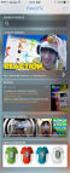 Descrizione dei componenti Panoramica della schermata iniziale 3 4 5 2 6 7 8 1 9 : >? = 1 Antenna satellitare 2 Ricevitore 3 Tasto sinistro 4 Tasto di chiamata 5 Tastiera alfanumerica 6 Tasti di navigazione
Descrizione dei componenti Panoramica della schermata iniziale 3 4 5 2 6 7 8 1 9 : >? = 1 Antenna satellitare 2 Ricevitore 3 Tasto sinistro 4 Tasto di chiamata 5 Tastiera alfanumerica 6 Tasti di navigazione
Business Communications Manager Telefono Internet i2004 Scheda per l'utente
 N. parte P0995226 01 Business Communications Manager Telefono Internet i2004 Scheda per l'utente Operazioni preliminari 3 Il Telefono Internet i2004 di Business Communications Manager consente di gestire
N. parte P0995226 01 Business Communications Manager Telefono Internet i2004 Scheda per l'utente Operazioni preliminari 3 Il Telefono Internet i2004 di Business Communications Manager consente di gestire
Auricolare Bluetooth con display LCD Per cellulari Bluetooth
 Auricolare Bluetooth con display LCD Per cellulari Bluetooth Descrizione Il SUPERTOOTH NANO è un auricolare Bluetooth con display LCD. Il display LCD visualizza il numero del chiamante e lo stato delle
Auricolare Bluetooth con display LCD Per cellulari Bluetooth Descrizione Il SUPERTOOTH NANO è un auricolare Bluetooth con display LCD. Il display LCD visualizza il numero del chiamante e lo stato delle
Per il modello N : MPQCG10 MANUALE D USO
 Per il modello N : MPQCG10 IT MANUALE D USO Panoramica del prodotto Elemento Tasto volume + Tasto volume - Funzione Premere questo tasto per aumentare il volume. Premere questo tasto per diminuire il volume.
Per il modello N : MPQCG10 IT MANUALE D USO Panoramica del prodotto Elemento Tasto volume + Tasto volume - Funzione Premere questo tasto per aumentare il volume. Premere questo tasto per diminuire il volume.
Istruzioni per l uso Yealink T28
 Istruzioni per l uso Yealink T28 1. Note generali... 2 2. Viva voce... 2 2.1. Attivare il viva voce durante la selezione... 2 2.2. Passare al viva voce durante una chiamata... 2 3. Messa in attesa (funzione
Istruzioni per l uso Yealink T28 1. Note generali... 2 2. Viva voce... 2 2.1. Attivare il viva voce durante la selezione... 2 2.2. Passare al viva voce durante una chiamata... 2 3. Messa in attesa (funzione
Panoramica del prodotto
 soccorso in caso di necessità. Panoramica del prodotto 1. Fotocamera interna: consente di acquisire video e scattare foto 2. Tasto di accensione: consente di accendere o spegnere il PC 3. Tasto volume
soccorso in caso di necessità. Panoramica del prodotto 1. Fotocamera interna: consente di acquisire video e scattare foto 2. Tasto di accensione: consente di accendere o spegnere il PC 3. Tasto volume
Sistema videoconferenza AVAYA XT4300 Regione Toscana Guida rapida all utilizzo
 Sistema videoconferenza AVAYA XT4300 Regione Toscana Guida rapida all utilizzo Redazione a cura del settore I.T.S.S.I Versione 1.0 del 05/05/2016 1 1 Introduzione...3 1.1. Accensione del sistema...3 1.2.
Sistema videoconferenza AVAYA XT4300 Regione Toscana Guida rapida all utilizzo Redazione a cura del settore I.T.S.S.I Versione 1.0 del 05/05/2016 1 1 Introduzione...3 1.1. Accensione del sistema...3 1.2.
Guida per l'utente. Funzione Trovami/Seguimi di Nortel Business Communications Manager. Introduzione
 Funzione Trovami/Seguimi di Nortel Business Communications Manager Guida per l'utente Introduzione La funzione Trovami/Seguimi consente di inoltrare una chiamata a un massimo di cinque destinazioni esterne
Funzione Trovami/Seguimi di Nortel Business Communications Manager Guida per l'utente Introduzione La funzione Trovami/Seguimi consente di inoltrare una chiamata a un massimo di cinque destinazioni esterne
AMICO PREMIUM. Manuale di istruzioni - Italiano
 AMICO PREMIUM Manuale di istruzioni - Italiano Descrizione telefono DESCRIZIONE TASTI : Tasto Funzioni TASTO RISPOSTA TASTO FINE M1 e M2 Premere questo tasto per chiamare; Premere per rispondere quando
AMICO PREMIUM Manuale di istruzioni - Italiano Descrizione telefono DESCRIZIONE TASTI : Tasto Funzioni TASTO RISPOSTA TASTO FINE M1 e M2 Premere questo tasto per chiamare; Premere per rispondere quando
AMICO SICURO. Manuale di istruzioni - Italiano
 AMICO SICURO Manuale di istruzioni - Italiano Istruzioni 1. Illuminazione a LED 2. Porta USB 3. Pulsante M1, in modalità standby, premere questo pulsante entrare nel menu principale. In modalità standby,
AMICO SICURO Manuale di istruzioni - Italiano Istruzioni 1. Illuminazione a LED 2. Porta USB 3. Pulsante M1, in modalità standby, premere questo pulsante entrare nel menu principale. In modalità standby,
Istruzioni per l uso Yealink T41P
 Istruzioni per l uso Yealink T41P 1. Note generali... 2 2. Viva voce... 2 2.1. Attivare il viva voce durante la selezione... 2 2.2. Passare al viva voce durante una chiamata... 2 3. Messa in attesa (funzione
Istruzioni per l uso Yealink T41P 1. Note generali... 2 2. Viva voce... 2 2.1. Attivare il viva voce durante la selezione... 2 2.2. Passare al viva voce durante una chiamata... 2 3. Messa in attesa (funzione
Prima di iniziare. La presente Guida contiene istruzioni su come configurare e utilizzare il ricevitore BeoCom 2 con una base BeoLine.
 BeoCom 2 Guida Prima di iniziare La presente Guida contiene istruzioni su come configurare e utilizzare il ricevitore BeoCom 2 con una base BeoLine. Il ricevitore può essere utilizzato anche con altre
BeoCom 2 Guida Prima di iniziare La presente Guida contiene istruzioni su come configurare e utilizzare il ricevitore BeoCom 2 con una base BeoLine. Il ricevitore può essere utilizzato anche con altre
Manuale di istruzioni - Italiano
 1 SENSUELLE Manuale di istruzioni - Italiano 2 Per iniziare Inserire la scheda SIM Il vostro telefono è un cellulare Dual SIM che consente di utilizzare due reti in contemporanea. Per inserire le schede
1 SENSUELLE Manuale di istruzioni - Italiano 2 Per iniziare Inserire la scheda SIM Il vostro telefono è un cellulare Dual SIM che consente di utilizzare due reti in contemporanea. Per inserire le schede
Per utilizzo con ipecs MG Telefoni LDP 7004N 7004D 7008D
 Manuale Utente Per utilizzo con ipecs MG Telefoni LDP 7004N 7004D 7008D 2 Modelli della serie 7000 LDP-7008D LDP-7004D LDP-7004N 3 Dispositivi e tasti di funzione LDP-7008D 1 2 3 4 5 6 7 8 9 10 11 12 13
Manuale Utente Per utilizzo con ipecs MG Telefoni LDP 7004N 7004D 7008D 2 Modelli della serie 7000 LDP-7008D LDP-7004D LDP-7004N 3 Dispositivi e tasti di funzione LDP-7008D 1 2 3 4 5 6 7 8 9 10 11 12 13
Il dispositivo PhotoTAN la soluzione semplice e sicura per il vostro e-banking
 Il dispositivo PhotoTAN la soluzione semplice e sicura per il vostro e-banking La ringraziamo per aver scelto PhotoTAN di Raiffeisen. Il dispositivo PhotoTAN di Raiffeisen può essere utilizzato per il
Il dispositivo PhotoTAN la soluzione semplice e sicura per il vostro e-banking La ringraziamo per aver scelto PhotoTAN di Raiffeisen. Il dispositivo PhotoTAN di Raiffeisen può essere utilizzato per il
Polycom IP 331. Guida utente.
 Polycom IP 331 Guida utente Contenuto Panoramica del telefono Funzioni base del telefono Come effettuare una chiamata Come rispondere a una chiamata Come terminare una chiamata Come ricomporre un numero
Polycom IP 331 Guida utente Contenuto Panoramica del telefono Funzioni base del telefono Come effettuare una chiamata Come rispondere a una chiamata Come terminare una chiamata Come ricomporre un numero
Telefono cordless digitale SE 240 Telefono cordless digitale con segreteria telefonica SE 245
 Telefono cordless digitale SE 240 Telefono cordless digitale con segreteria telefonica SE 245 Benvenuti Guida rapida per iniziare 1 2 3 Collega Installa Divertiti Cosa c è nella confezione? Ricevitore
Telefono cordless digitale SE 240 Telefono cordless digitale con segreteria telefonica SE 245 Benvenuti Guida rapida per iniziare 1 2 3 Collega Installa Divertiti Cosa c è nella confezione? Ricevitore
Guida rapida. Linksys SPA942
 Guida rapida Linksys SPA942 1 Indice Introduzione 3 Panoramica del telefono 4 Gestione delle chiamate 6 Effettuare una chiamata 6 Rispondere ad una chiamata 6 Concludere una chiamata 7 Mettere una chiamata
Guida rapida Linksys SPA942 1 Indice Introduzione 3 Panoramica del telefono 4 Gestione delle chiamate 6 Effettuare una chiamata 6 Rispondere ad una chiamata 6 Concludere una chiamata 7 Mettere una chiamata
Telefono digitale Consultazione rapida IT, Prima edizione, Giugno 2004
 Telefono digitale 240 - Consultazione rapida 6-30034IT, Prima edizione, Giugno 2004 2 3 8 4 5 7 6 5 4 3 2 6 7 8 9 0 - Pulsanti di presenza chiamata/tasti funzione: per accedere alle linee in entrata e
Telefono digitale 240 - Consultazione rapida 6-30034IT, Prima edizione, Giugno 2004 2 3 8 4 5 7 6 5 4 3 2 6 7 8 9 0 - Pulsanti di presenza chiamata/tasti funzione: per accedere alle linee in entrata e
I Manuale Istruzioni. I9+++ Manuale Istruzioni Italiano. Pagina 1
 I9+++ Manuale Istruzioni Italiano www.spedizionegratuita.com Pagina 1 Installazione Scheda Sim I9+++ - Manuale Istruzioni 1. Con la parte posteriore del telefono rivolta in avanti, togliere il coperchio
I9+++ Manuale Istruzioni Italiano www.spedizionegratuita.com Pagina 1 Installazione Scheda Sim I9+++ - Manuale Istruzioni 1. Con la parte posteriore del telefono rivolta in avanti, togliere il coperchio
Manuale MOBILE APP EVOLUZIONE UFFICIO
 Manuale MOBILE APP EVOLUZIONE UFFICIO Guida per terminali Android Release 1.1 SOMMARIO 1 INSTALLAZIONE DELL APP... 4 1.1 AVVIO DELL APP... 5 2 OPERAZIONI DI BASE... 7 2.1 EFFETTUARE UNA CHIAMATA... 7 2.2
Manuale MOBILE APP EVOLUZIONE UFFICIO Guida per terminali Android Release 1.1 SOMMARIO 1 INSTALLAZIONE DELL APP... 4 1.1 AVVIO DELL APP... 5 2 OPERAZIONI DI BASE... 7 2.1 EFFETTUARE UNA CHIAMATA... 7 2.2
MBD-R100 Guida rapida alla configurazione del Modem Router/Wireless gatway Huawei B660/B683 (VERSIONE CON E SENZA USCITA RJ11 PER TEL.
 MBD-R100 Guida rapida alla configurazione del Modem Router/Wireless gatway Huawei B660/B683 (VERSIONE CON E SENZA USCITA RJ11 PER TEL. ANALOGICO) 1) Inserire la (U)SIM card nel router (utilizzare lo slot
MBD-R100 Guida rapida alla configurazione del Modem Router/Wireless gatway Huawei B660/B683 (VERSIONE CON E SENZA USCITA RJ11 PER TEL. ANALOGICO) 1) Inserire la (U)SIM card nel router (utilizzare lo slot
Tablet convertibile GUIDA RAPIDA ALL'USO 8085 LKB001X CJB1FH002AFA
 Tablet convertibile GUIDA RAPIDA ALL'USO 8085 LKB001X CJB1FH002AFA Indice 1 Primi passi... 1 1.1 Presentazione... 1 1.2 Ricarica tablet e tastiera... 3 1.3 Inserimento delle schede microsd e SIM... 4 1.4
Tablet convertibile GUIDA RAPIDA ALL'USO 8085 LKB001X CJB1FH002AFA Indice 1 Primi passi... 1 1.1 Presentazione... 1 1.2 Ricarica tablet e tastiera... 3 1.3 Inserimento delle schede microsd e SIM... 4 1.4
Aggiornamento dei dati dell obiettivo per il controllo distorsione
 Aggiornamento dei dati dell obiettivo per il controllo distorsione Grazie per avere acquistato un prodotto Nikon. In questa guida viene descritto come eseguire l aggiornamento dei dati dell obiettivo per
Aggiornamento dei dati dell obiettivo per il controllo distorsione Grazie per avere acquistato un prodotto Nikon. In questa guida viene descritto come eseguire l aggiornamento dei dati dell obiettivo per
Informazioni di base
 Informazioni di base Breve introduzione Grazie per aver scelto Kn Mobile modello E-one. Leggere attentamente il manuale, per facilitare l uso e il funzionamento. Il telefono utilizza la funzione dual Sim
Informazioni di base Breve introduzione Grazie per aver scelto Kn Mobile modello E-one. Leggere attentamente il manuale, per facilitare l uso e il funzionamento. Il telefono utilizza la funzione dual Sim
portineria Centralino di Terraneo Istruzioni d uso per l utente 10/02 - NC PART. B9576C
 10/02 - NC PART. B9576C Terraneo Centralino di portineria Istruzioni d uso per l utente R 344002 Terraneo I 1 INDICE GENERALE 1. DESCRIZIONE DEL CENTRALINO DI PORTINERIA 2 2. IMPIEGO DEL CENTRALINO DI
10/02 - NC PART. B9576C Terraneo Centralino di portineria Istruzioni d uso per l utente R 344002 Terraneo I 1 INDICE GENERALE 1. DESCRIZIONE DEL CENTRALINO DI PORTINERIA 2 2. IMPIEGO DEL CENTRALINO DI
Modem e rete locale (LAN) Guida per l'utente
 Modem e rete locale (LAN) Guida per l'utente Copyright 2007 Hewlett-Packard Development Company, L.P. Le informazioni contenute in questo documento sono soggette a modifiche senza preavviso. Le sole garanzie
Modem e rete locale (LAN) Guida per l'utente Copyright 2007 Hewlett-Packard Development Company, L.P. Le informazioni contenute in questo documento sono soggette a modifiche senza preavviso. Le sole garanzie
Aggiornamento del firmware della fotocamera SLR digitale
 Aggiornamento del firmware della fotocamera SLR digitale Grazie per aver scelto un prodotto Nikon. Questo manuale descrive come eseguire l aggiornamento del fi r m w a re. Se non siete sicuri di poter
Aggiornamento del firmware della fotocamera SLR digitale Grazie per aver scelto un prodotto Nikon. Questo manuale descrive come eseguire l aggiornamento del fi r m w a re. Se non siete sicuri di poter
Aastra 6731i. Guida rapida. Telefono IP
 Aastra 6731i Guida rapida Telefono IP Aastra 6731i - Guida rapida SOMMARIO Tasti del telefono Tasti funzione Personalizzazione del telefono Chiamata base Servizi Codici Servizi 4 5 6 7 8 9 Per assistenza
Aastra 6731i Guida rapida Telefono IP Aastra 6731i - Guida rapida SOMMARIO Tasti del telefono Tasti funzione Personalizzazione del telefono Chiamata base Servizi Codici Servizi 4 5 6 7 8 9 Per assistenza
BeoCom 2. Guida introduttiva
 BeoCom 2 Guida introduttiva Prima di iniziare La presente Guida contiene istruzioni su come configurare e utilizzare il ricevitore BeoCom 2 con una base BeoLine. Il ricevitore può essere utilizzato anche
BeoCom 2 Guida introduttiva Prima di iniziare La presente Guida contiene istruzioni su come configurare e utilizzare il ricevitore BeoCom 2 con una base BeoLine. Il ricevitore può essere utilizzato anche
+ - Alimentazione Da 8VDC/ MAX 12VDC
 Il GSM COMMANDER CALLME è un combinatore telefonico GSM. Alla chiusura di un contatto, chiama (in ordine alfabetico), i numeri di telefono memorizzati sulla SIM inserita sin quando non rileva una risposta
Il GSM COMMANDER CALLME è un combinatore telefonico GSM. Alla chiusura di un contatto, chiama (in ordine alfabetico), i numeri di telefono memorizzati sulla SIM inserita sin quando non rileva una risposta
ISTRUZIONI PROGRAMMAZIONE 14445
 ISTRUZIONI PROGRAMMAZIONE 14445 Per impostare il crontermostato elettronico, dalla videata base del display, premere uno qualsiasi dei quattro tasti frontali. Vengono visualizzate le icone: - Esc (tasto
ISTRUZIONI PROGRAMMAZIONE 14445 Per impostare il crontermostato elettronico, dalla videata base del display, premere uno qualsiasi dei quattro tasti frontali. Vengono visualizzate le icone: - Esc (tasto
INDICAZIONI UTILI ALL UTILIZZO NUOVA POSTA ELETTRONICA
 INDICAZIONI UTILI ALL UTILIZZO NUOVA POSTA ELETTRONICA Accesso alla casella di posta Personale L accesso può avvenire o partendo dall area riservata del sito web (Intranet) selezionando Web Mail Fig. 1
INDICAZIONI UTILI ALL UTILIZZO NUOVA POSTA ELETTRONICA Accesso alla casella di posta Personale L accesso può avvenire o partendo dall area riservata del sito web (Intranet) selezionando Web Mail Fig. 1
PowerTel M7500. Telefono cellulare. Istruzioni d uso
 PowerTel M7500 Telefono cellulare Istruzioni d uso M7500 Compatibilità con apparecchi acustici Questo telefono è dotato di un accoppiamento di bobine a T che ne garantisce la compatibilità con la maggior
PowerTel M7500 Telefono cellulare Istruzioni d uso M7500 Compatibilità con apparecchi acustici Questo telefono è dotato di un accoppiamento di bobine a T che ne garantisce la compatibilità con la maggior
Portale fornitori di Coni Servizi S.p.A.
 CONI SERVIZI S.P.A. Largo Lauro De Bosis n 15, 00135 Roma Portale fornitori di Coni Servizi S.p.A. Istruzioni operative portale per la formulazione della risposta alla RDO on line Codice Gara_50_RdO_93
CONI SERVIZI S.P.A. Largo Lauro De Bosis n 15, 00135 Roma Portale fornitori di Coni Servizi S.p.A. Istruzioni operative portale per la formulazione della risposta alla RDO on line Codice Gara_50_RdO_93
Guida operativa del lettore di schede
 Guida operativa del lettore di schede Versione A ITA Definizione delle note Nella presente Guida dell utente viene utilizzata la seguente icona: Le note forniscono istruzioni da seguire in determinate
Guida operativa del lettore di schede Versione A ITA Definizione delle note Nella presente Guida dell utente viene utilizzata la seguente icona: Le note forniscono istruzioni da seguire in determinate
Il tuo manuale d'uso. SONY ERICSSON W200I http://it.yourpdfguides.com/dref/451447
 Può anche leggere le raccomandazioni fatte nel manuale d uso, nel manuale tecnico o nella guida di installazione di SONY ERICSSON W200I. Troverà le risposte a tutte sue domande sul manuale d'uso (informazioni,
Può anche leggere le raccomandazioni fatte nel manuale d uso, nel manuale tecnico o nella guida di installazione di SONY ERICSSON W200I. Troverà le risposte a tutte sue domande sul manuale d'uso (informazioni,
Modem e rete locale (LAN) Guida per l'utente
 Modem e rete locale (LAN) Guida per l'utente Copyright 2009 Hewlett-Packard Development Company, L.P. Le informazioni contenute in questo documento sono soggette a modifiche senza preavviso. Le sole garanzie
Modem e rete locale (LAN) Guida per l'utente Copyright 2009 Hewlett-Packard Development Company, L.P. Le informazioni contenute in questo documento sono soggette a modifiche senza preavviso. Le sole garanzie
Istruzioni d' uso Yealink T48G
 Istruzioni d' uso Yealink T48G 1/8 Indice generale 1.Note generali... 3 2.Vivavoce... 3 2.1 Attivare il vivavoce durante la selezione...3 2.2 Passare al viva voce durante una chiamata...4 3.Messa in attesa
Istruzioni d' uso Yealink T48G 1/8 Indice generale 1.Note generali... 3 2.Vivavoce... 3 2.1 Attivare il vivavoce durante la selezione...3 2.2 Passare al viva voce durante una chiamata...4 3.Messa in attesa
 COMUNICAZIONE TECNICA Nr. 06-2003 22 Luglio 2003 Oggetto: Configurazione e aggiornamento internet per AXONE Come già preannunciato con il software 4.0.3 o successivi, gli aggiornamenti futuri saranno effettuati
COMUNICAZIONE TECNICA Nr. 06-2003 22 Luglio 2003 Oggetto: Configurazione e aggiornamento internet per AXONE Come già preannunciato con il software 4.0.3 o successivi, gli aggiornamenti futuri saranno effettuati
LUMINA Cellulare GSM Dual Band e Dual SIM con tasti e caratteri GRANDI
 LUMINA Cellulare GSM Dual Band e Dual SIM con tasti e caratteri GRANDI GUIDA ALL USO SAIET Telecomunicazioni Srl via M. Serenari, 1 40013 Castel Maggiore (BO), Italy tel. +39 051 706711 fax +39 051 706700
LUMINA Cellulare GSM Dual Band e Dual SIM con tasti e caratteri GRANDI GUIDA ALL USO SAIET Telecomunicazioni Srl via M. Serenari, 1 40013 Castel Maggiore (BO), Italy tel. +39 051 706711 fax +39 051 706700
Modem e rete locale (LAN)
 Modem e rete locale (LAN) Guida per l'utente Copyright 2007 Hewlett-Packard Development Company, L.P. Le informazioni contenute in questo documento sono soggette a modifiche senza preavviso. Le sole garanzie
Modem e rete locale (LAN) Guida per l'utente Copyright 2007 Hewlett-Packard Development Company, L.P. Le informazioni contenute in questo documento sono soggette a modifiche senza preavviso. Le sole garanzie
Aggiornamento dei dati dell obiettivo per il controllo distorsione
 Aggiornamento dei dati dell obiettivo per il controllo distorsione Grazie per avere acquistato un prodotto Nikon. In questa guida viene descritto come eseguire l aggiornamento dei dati dell obiettivo per
Aggiornamento dei dati dell obiettivo per il controllo distorsione Grazie per avere acquistato un prodotto Nikon. In questa guida viene descritto come eseguire l aggiornamento dei dati dell obiettivo per
Istruzioni brevi COMBOX basic e pro per rete fissa e mobile.
 Istruzioni brevi COMBOX basic e per rete fissa e mobile. Indice COMBOX La vostra segreteria telefonica 2 COMBOX Prima dell uso 2 Accensione e spegnimento di COMBOX 3 Registrazione del messaggio di risposta
Istruzioni brevi COMBOX basic e per rete fissa e mobile. Indice COMBOX La vostra segreteria telefonica 2 COMBOX Prima dell uso 2 Accensione e spegnimento di COMBOX 3 Registrazione del messaggio di risposta
ITA TELEFONO GSM CON TASTIERA GRANDE MANUALE UTENTE BIG100S
 ITA TELEFONO GSM CON TASTIERA GRANDE MANUALE UTENTE BIG100S Contenuti Capitolo 1 IL TELEFONO... 4 Capitolo 2 INSTALLAZIONE DELLA BATTERIA E DELLA SIM.6 Capitolo 3 GESTIONE DELLA RUBRICA... 8 Aggiungere
ITA TELEFONO GSM CON TASTIERA GRANDE MANUALE UTENTE BIG100S Contenuti Capitolo 1 IL TELEFONO... 4 Capitolo 2 INSTALLAZIONE DELLA BATTERIA E DELLA SIM.6 Capitolo 3 GESTIONE DELLA RUBRICA... 8 Aggiungere
VL118USB SET DI ALIMENTAZIONE PORTATILE USB 5-IN-1 MANUALE UTENTE
 SET DI ALIMENTAZIONE PORTATILE USB 5-IN-1 MANUALE UTENTE SET DI ALIMENTAZIONE PORTATILE USB 5-IN-1 1. Introduzione A tutti i residenti nell Unione Europea Importanti informazioni ambientali relative a
SET DI ALIMENTAZIONE PORTATILE USB 5-IN-1 MANUALE UTENTE SET DI ALIMENTAZIONE PORTATILE USB 5-IN-1 1. Introduzione A tutti i residenti nell Unione Europea Importanti informazioni ambientali relative a
HP ipaq Data Messenger Ultime informazioni sulla sicurezza
 HP ipaq Data Messenger Ultime informazioni sulla sicurezza Sommario Ultime informazioni sul prodotto per HP ipaq Data Messenger Tastiera sullo schermo... 1 Key Guard... 1 Bluetooth... 1 Certificati...
HP ipaq Data Messenger Ultime informazioni sulla sicurezza Sommario Ultime informazioni sul prodotto per HP ipaq Data Messenger Tastiera sullo schermo... 1 Key Guard... 1 Bluetooth... 1 Certificati...
3.5.1 PREPARAZ1ONE I documenti che si possono creare con la stampa unione sono: lettere, messaggi di posta elettronica, o etichette.
 3.5 STAMPA UNIONE Le funzioni della stampa unione (o stampa in serie) permettono di collegare un documento principale con un elenco di nominativi e indirizzi, creando così tanti esemplari uguali nel contenuto,
3.5 STAMPA UNIONE Le funzioni della stampa unione (o stampa in serie) permettono di collegare un documento principale con un elenco di nominativi e indirizzi, creando così tanti esemplari uguali nel contenuto,
TELEVIVAVOCE 7IS /03/2015
 TELEVIVAVOCE 7IS-80278 06/03/2015 TELEVIVAVOCE Televivavoce è un telefono vivavoce automatico che permette la comunicazione vocale con un numero programmabile alla sola pressione del relativo pulsante.
TELEVIVAVOCE 7IS-80278 06/03/2015 TELEVIVAVOCE Televivavoce è un telefono vivavoce automatico che permette la comunicazione vocale con un numero programmabile alla sola pressione del relativo pulsante.
Vodafone Internet e Telefono. Guida ai Servizi Voce
 Vodafone Internet e Telefono Guida ai Servizi Voce INDICE 1 VISUALIZZAZIONE DEL PROPRIO NUMERO 2 VISUALIZZAZIONE DEL NUMERO CHIAMANTE 3 AVVISO DI CHIAMATA 3 CHIAMATA IN ATTESA 4 DEVIAZIONE DI CHIAMATA
Vodafone Internet e Telefono Guida ai Servizi Voce INDICE 1 VISUALIZZAZIONE DEL PROPRIO NUMERO 2 VISUALIZZAZIONE DEL NUMERO CHIAMANTE 3 AVVISO DI CHIAMATA 3 CHIAMATA IN ATTESA 4 DEVIAZIONE DI CHIAMATA
Settembre numero breve 42323, gratuito da cellulare Vodafone numero verde , dalle 8.00 alle 24.00
 Settembre 2008 www.vodafone.it numero breve 42323, gratuito da cellulare Vodafone numero verde 800-227755, dalle 8.00 alle 24.00 L 08491_VODAFONE-GUIDA TELEFONO LINKSYS A5.indd 16 18-09-2008 11:12:54 Guida
Settembre 2008 www.vodafone.it numero breve 42323, gratuito da cellulare Vodafone numero verde 800-227755, dalle 8.00 alle 24.00 L 08491_VODAFONE-GUIDA TELEFONO LINKSYS A5.indd 16 18-09-2008 11:12:54 Guida
FLIP Cellulare GSM Dual Band AMPLIFICATO
 FLIP Cellulare GSM Dual Band AMPLIFICATO GUIDA ALL USO SAIET Telecomunicazioni S.p.A. via M. Serenari, 1 40013 Castel Maggiore (BO), Italy tel. +39 051 706711 fax +39 051 706700 http://www.saiet.it e-mail:
FLIP Cellulare GSM Dual Band AMPLIFICATO GUIDA ALL USO SAIET Telecomunicazioni S.p.A. via M. Serenari, 1 40013 Castel Maggiore (BO), Italy tel. +39 051 706711 fax +39 051 706700 http://www.saiet.it e-mail:
MANUALE D'USO SPECIFICHE DEL PRODOTTO
 MANUALE D'USO SPECIFICHE DEL PRODOTTO Risoluzione immagine fissa: [12M] 4000x3000/ [8M] 3264x2448/ [5M] 2592x1944/[2M] 1600x1200 Risoluzione Video Clip: [HD] 1280 x 720 / [640] 640 x 480 Formati di file:
MANUALE D'USO SPECIFICHE DEL PRODOTTO Risoluzione immagine fissa: [12M] 4000x3000/ [8M] 3264x2448/ [5M] 2592x1944/[2M] 1600x1200 Risoluzione Video Clip: [HD] 1280 x 720 / [640] 640 x 480 Formati di file:
TELEFONO CELLULARE HANDY
 TELEFONO CELLULARE HANDY ITALIANO Ref.: W60 - MANUALE - Leggere attentamente prima dell utilizzo. Conservare dopo la lettura per un utilizzo futuro. MISURE DI SICUREZZA In questo telefono sono in uso le
TELEFONO CELLULARE HANDY ITALIANO Ref.: W60 - MANUALE - Leggere attentamente prima dell utilizzo. Conservare dopo la lettura per un utilizzo futuro. MISURE DI SICUREZZA In questo telefono sono in uso le
G S M C O M M A N D E R Duo
 Il GSM COMMANDER DUO permette, di attivare indipendentemente o contemporaneamente due contatti elettrici, Contatto1 (C1) e Contatto2(C2), attraverso una chiamata telefonica a costo zero al numero della
Il GSM COMMANDER DUO permette, di attivare indipendentemente o contemporaneamente due contatti elettrici, Contatto1 (C1) e Contatto2(C2), attraverso una chiamata telefonica a costo zero al numero della
Altoparlante HP Roar Plus. Altre funzionalità
 Altoparlante HP Roar Plus Altre funzionalità Copyright 2014 Hewlett-Packard Development Company, L.P. Microsoft, Windows e Windows Vista sono marchi registrati negli Stati Uniti del gruppo di società Microsoft.
Altoparlante HP Roar Plus Altre funzionalità Copyright 2014 Hewlett-Packard Development Company, L.P. Microsoft, Windows e Windows Vista sono marchi registrati negli Stati Uniti del gruppo di società Microsoft.
Importante. Contenuto della scatola
 Quick Guide imagic Importante Per una corretta installazione del prodotto è necessario seguire passo passo le istruzioni contenute in questa guida. Non utilizzare nessun altro alimentatore al di fuori
Quick Guide imagic Importante Per una corretta installazione del prodotto è necessario seguire passo passo le istruzioni contenute in questa guida. Non utilizzare nessun altro alimentatore al di fuori
Aggiornamento del firmware della fotocamera SLR digitale
 Aggiornamento del firmware della fotocamera SLR digitale Grazie per aver scelto un prodotto Nikon. Questo manuale descrive come eseguire l aggiornamento del fi r m w a re. Se non siete sicuri di poter
Aggiornamento del firmware della fotocamera SLR digitale Grazie per aver scelto un prodotto Nikon. Questo manuale descrive come eseguire l aggiornamento del fi r m w a re. Se non siete sicuri di poter
Esecuzione di chiamate vocali Esecuzione di una chiamata vocale utilizzando la tastiera 1.
 Accensione di Avaya A175 Desktop Video Device Per accendere Avaya A175 Desktop Video Device, tenere premuto il pulsante di alimentazione situato sul lato del dispositivo, sino a quando viene visualizzato
Accensione di Avaya A175 Desktop Video Device Per accendere Avaya A175 Desktop Video Device, tenere premuto il pulsante di alimentazione situato sul lato del dispositivo, sino a quando viene visualizzato
Manuale D'Uso LETTORE MULTIMEDIALE
 Manuale D'Uso LETTORE MULTIMEDIALE MP259 Panoramica del dispositivo Lettore MP4 MP 259 con tasto di selezione sottomenu Display TFT da 2,4" con risoluzione 320x240 pixel Fotocamera integrata da 0,3 megapixel
Manuale D'Uso LETTORE MULTIMEDIALE MP259 Panoramica del dispositivo Lettore MP4 MP 259 con tasto di selezione sottomenu Display TFT da 2,4" con risoluzione 320x240 pixel Fotocamera integrata da 0,3 megapixel
Manuale d'uso del telefono Polycom IP550
 SERVIZIO TELEFONICO INTEGRATO D'ATENEO settembre 2010 Manuale d'uso del telefono Polycom IP550 Sommario SCHEMA... 3 FUNZIONALITÀ DI BASE DEL TELEFONO... 4 EFFETTUARE UNA CHIAMATA... 4 RISPONDERE... 5 TERMINARE
SERVIZIO TELEFONICO INTEGRATO D'ATENEO settembre 2010 Manuale d'uso del telefono Polycom IP550 Sommario SCHEMA... 3 FUNZIONALITÀ DI BASE DEL TELEFONO... 4 EFFETTUARE UNA CHIAMATA... 4 RISPONDERE... 5 TERMINARE
Hardware. Utilizzo del Bluetooth
 Il Bluetooth è una tecnologia di comunicazione che permette di trasmettere dati senza l impiego di cavi. Grazie alle funzioni Bluetooth è possibile impostare una connessione senza fili tra l NXT e altre
Il Bluetooth è una tecnologia di comunicazione che permette di trasmettere dati senza l impiego di cavi. Grazie alle funzioni Bluetooth è possibile impostare una connessione senza fili tra l NXT e altre
IRIScan Anywhere 5. Scan anywhere, go paperless! PDF. Mobile scanner & OCR software. for Windows and Mac
 IRIScan Anywhere 5 PDF Scan anywhere, go paperless! for Windows and Mac Mobile scanner & OCR software Guida introduttiva La Guida rapida per l'uso viene fornita per aiutarvi a iniziare a usare IRIScan
IRIScan Anywhere 5 PDF Scan anywhere, go paperless! for Windows and Mac Mobile scanner & OCR software Guida introduttiva La Guida rapida per l'uso viene fornita per aiutarvi a iniziare a usare IRIScan
Provincia di Verona. Sistema Informativo Territoriale Provinciale. Guida alla localizzazione delle opere pubbliche in SITP
 Provincia di Verona Sistema Informativo Territoriale Provinciale Guida alla localizzazione delle opere pubbliche in SITP Premessa. Questa breve guida illustra le modalità di localizzazione (georeferenziazione)
Provincia di Verona Sistema Informativo Territoriale Provinciale Guida alla localizzazione delle opere pubbliche in SITP Premessa. Questa breve guida illustra le modalità di localizzazione (georeferenziazione)
Funzioni Principali dell APP ENTR
 Funzioni Principali dell APP ENTR 1. Impostare il proprietario 2. Trovare la serratura 3. Chiudere/Riaprire 4. Menù 5. Aggiungere un utente 6. Gestione dell utente 7. Ottenere la chiave 8. Cancellare una
Funzioni Principali dell APP ENTR 1. Impostare il proprietario 2. Trovare la serratura 3. Chiudere/Riaprire 4. Menù 5. Aggiungere un utente 6. Gestione dell utente 7. Ottenere la chiave 8. Cancellare una
G S M C O M M A N D E R Basic
 Il GSM COMMANDER BASIC permette la codifica di due diverse modalità di chiusura di un contatto elettrico, attraverso una chiamata telefonica a costo zero al numero della SIM inserita nel modulo. Importante
Il GSM COMMANDER BASIC permette la codifica di due diverse modalità di chiusura di un contatto elettrico, attraverso una chiamata telefonica a costo zero al numero della SIM inserita nel modulo. Importante
Il contenuto di questo documento è strettamente confidenziale, nessuna. parte può essere riprodotta o trasmessa, in tutto o in parte senza il
 Il contenuto di questo documento è strettamente confidenziale, nessuna parte può essere riprodotta o trasmessa, in tutto o in parte senza il permesso del Libro Parlato Lions a persone fisiche o giuridiche
Il contenuto di questo documento è strettamente confidenziale, nessuna parte può essere riprodotta o trasmessa, in tutto o in parte senza il permesso del Libro Parlato Lions a persone fisiche o giuridiche
Android Ver Guida rapida per tablet / IT
 Android Ver. 4.2.2 68-83 Guida rapida per tablet / IT Guida rapida per tablet Android vers. 4.2.2 Italiano Grazie per aver scelto un prodotto Blaupunkt. Hai fatto una scelta saggia. Ovviamente ti forniremo
Android Ver. 4.2.2 68-83 Guida rapida per tablet / IT Guida rapida per tablet Android vers. 4.2.2 Italiano Grazie per aver scelto un prodotto Blaupunkt. Hai fatto una scelta saggia. Ovviamente ti forniremo
TERMINALE EVOLUTO - TABLET ALGIZ 7 - SISTEMA TETRA
 AAT BRESCIA GUIDA: TERMINALE EVOLUTO - TABLET ALGIZ 7 - SISTEMA TETRA Referenti Radio AAT BRESCIA Mor Michele Pasini Paolo 1 TERMINALE EVOLUTO Ver. 2.8.4 Premere per 5 secondi per accendere il tablet Nessuna
AAT BRESCIA GUIDA: TERMINALE EVOLUTO - TABLET ALGIZ 7 - SISTEMA TETRA Referenti Radio AAT BRESCIA Mor Michele Pasini Paolo 1 TERMINALE EVOLUTO Ver. 2.8.4 Premere per 5 secondi per accendere il tablet Nessuna
HOOK-3x DSI. Manuale di istruzioni. lowrance.com ITALIANO. HOOK-3x DSI
 HOOK-3x DSI Manuale di istruzioni ITALIANO HOOK-3x DSI lowrance.com Copyright 2015 Navico Tutti i diritti riservati. Lowrance e Navico sono marchi registrati di Navico. Navico potrebbe ritenere necessario
HOOK-3x DSI Manuale di istruzioni ITALIANO HOOK-3x DSI lowrance.com Copyright 2015 Navico Tutti i diritti riservati. Lowrance e Navico sono marchi registrati di Navico. Navico potrebbe ritenere necessario
Aggiornamento del firmware della fotocamera
 Aggiornamento del firmware della fotocamera Grazie per aver scelto un prodotto Nikon. Questo manuale descrive come eseguire l aggiornamento del fi r m w a re. Se non siete sicuri di poter effettuare l
Aggiornamento del firmware della fotocamera Grazie per aver scelto un prodotto Nikon. Questo manuale descrive come eseguire l aggiornamento del fi r m w a re. Se non siete sicuri di poter effettuare l
Modem e rete locale (LAN) Guida per l'utente
 Modem e rete locale (LAN) Guida per l'utente Copyright 2008 Hewlett-Packard Development Company, L.P. Le informazioni contenute in questo documento sono soggette a modifiche senza preavviso. Le sole garanzie
Modem e rete locale (LAN) Guida per l'utente Copyright 2008 Hewlett-Packard Development Company, L.P. Le informazioni contenute in questo documento sono soggette a modifiche senza preavviso. Le sole garanzie
PRONTO Cellulare GSM Dual Band con tasti e caratteri GRANDI
 PRONTO Cellulare GSM Dual Band con tasti e caratteri GRANDI GUIDA ALL USO SAIET Telecomunicazioni Srl via M. Serenari, 1 40013 Castel Maggiore (BO), Italy tel. +39 051 706711 fax +39 051 706700 http://www.saiet.it
PRONTO Cellulare GSM Dual Band con tasti e caratteri GRANDI GUIDA ALL USO SAIET Telecomunicazioni Srl via M. Serenari, 1 40013 Castel Maggiore (BO), Italy tel. +39 051 706711 fax +39 051 706700 http://www.saiet.it
IT MANUALE UTILIZZO. Manuale utilizzo tastiera Art / 3
 IT MANUALE UTILIZZO Manuale utilizzo tastiera Art. 30006002 / 3 DESCRIZIONE TASTIERA La tastiera LCD permette, ad un utente autorizzato, di effettuare manovre di inserimento e disinserimento impianto,
IT MANUALE UTILIZZO Manuale utilizzo tastiera Art. 30006002 / 3 DESCRIZIONE TASTIERA La tastiera LCD permette, ad un utente autorizzato, di effettuare manovre di inserimento e disinserimento impianto,
REGISTRATORE DIGITALE AD ATTIVAZIONE VOCALE BLUETOOTH
 REGISTRATORE DIGITALE AD ATTIVAZIONE VOCALE BLUETOOTH PREMESSA: Questo registratore digitale è fabbricato interamente in metallo ed è frutto di tutte le ultimissime tecnologie per questa tipologia di prodotto.
REGISTRATORE DIGITALE AD ATTIVAZIONE VOCALE BLUETOOTH PREMESSA: Questo registratore digitale è fabbricato interamente in metallo ed è frutto di tutte le ultimissime tecnologie per questa tipologia di prodotto.
Infor LN [GUIDA INFOR LN] [GUIDA INFOR LN] Baltur S.p.A. Rev /2013. Guida all utilizzo del Gestionale Infor LN per le Agenzie Baltur
![Infor LN [GUIDA INFOR LN] [GUIDA INFOR LN] Baltur S.p.A. Rev /2013. Guida all utilizzo del Gestionale Infor LN per le Agenzie Baltur Infor LN [GUIDA INFOR LN] [GUIDA INFOR LN] Baltur S.p.A. Rev /2013. Guida all utilizzo del Gestionale Infor LN per le Agenzie Baltur](/thumbs/60/44635830.jpg) Infor LN [GUIDA INFOR LN] Baltur S.p.A. Rev. 1.0-10/2013 [GUIDA INFOR LN] Guida all utilizzo del Gestionale Infor LN per le Agenzie Baltur Baltur S.p.A. Informazioni di base 1 Indice Informazioni di base...
Infor LN [GUIDA INFOR LN] Baltur S.p.A. Rev. 1.0-10/2013 [GUIDA INFOR LN] Guida all utilizzo del Gestionale Infor LN per le Agenzie Baltur Baltur S.p.A. Informazioni di base 1 Indice Informazioni di base...
Stampa ed eliminazione dei processi in attesa Come riconoscere gli errori di formattazione Verifica della stampa Posposizione della stampa
 Quando si invia un processo in stampa, nel driver è possibile specificare un'opzione che consente di posporre la stampa del processo e di memorizzarlo nella stampante. Quando si intende stampare un processo,
Quando si invia un processo in stampa, nel driver è possibile specificare un'opzione che consente di posporre la stampa del processo e di memorizzarlo nella stampante. Quando si intende stampare un processo,
VIP Video Interview Pen Penna per video intervista
 VIP Video Interview Pen Penna per video intervista Manuale dell utente 1 Contenuto: 1x VIP 1x Adattatore CA 1x Cavo USB 1x Manuale dell utente 2 Specifiche tecniche: Memoria interna: 4 o 8 GB Misure :
VIP Video Interview Pen Penna per video intervista Manuale dell utente 1 Contenuto: 1x VIP 1x Adattatore CA 1x Cavo USB 1x Manuale dell utente 2 Specifiche tecniche: Memoria interna: 4 o 8 GB Misure :
ITA TELEFONO GSM CON TASTIERA GRANDE MANUALE UTENTE BIG200S
 ITA TELEFONO GSM CON TASTIERA GRANDE MANUALE UTENTE BIG200S Contenuti Capitolo 1 IL TELEFONO... 4 Capitolo 2 INSTALLAZIONE DELLA BATTERIA E DELLA SIM.6 Capitolo 3 GESTIONE DELLA RUBRICA... 8 Aggiungere
ITA TELEFONO GSM CON TASTIERA GRANDE MANUALE UTENTE BIG200S Contenuti Capitolo 1 IL TELEFONO... 4 Capitolo 2 INSTALLAZIONE DELLA BATTERIA E DELLA SIM.6 Capitolo 3 GESTIONE DELLA RUBRICA... 8 Aggiungere
GESTIONE RIFIUTI RESPINTI
 CASO D USO: GESTIONE RIFIUTI RESPINTI Versione del 7 dicembre 2016 www.sistri.it SOMMARIO GESTIONE DEI RIFIUTI RESPINTI 3 PRODUTTORE ANNULLAMENTO REGISTRAZIONE DI SCARICO 9 PRODUTTORE ANNULLAMENTO REGISTRAZIONE
CASO D USO: GESTIONE RIFIUTI RESPINTI Versione del 7 dicembre 2016 www.sistri.it SOMMARIO GESTIONE DEI RIFIUTI RESPINTI 3 PRODUTTORE ANNULLAMENTO REGISTRAZIONE DI SCARICO 9 PRODUTTORE ANNULLAMENTO REGISTRAZIONE
Manuale NoiPA. Modifica Dati Personali
 Manuale NoiPA Modifica Dati Personali Versione 2.2 Agosto 2016 Indice 1 Introduzione... 3 2 I Dati personali (dati di profilo) su NoiPA... 3 3 L area Modifica dati personali... 4 3.1 Modifica recapiti...
Manuale NoiPA Modifica Dati Personali Versione 2.2 Agosto 2016 Indice 1 Introduzione... 3 2 I Dati personali (dati di profilo) su NoiPA... 3 3 L area Modifica dati personali... 4 3.1 Modifica recapiti...
INVIARE MESSAGGI CON UN SEMPLICE CLIC
 EMAIL INVIARE MESSAGGI CON UN SEMPLICE CLIC 1 La posta elettronica Fra i tanti programmi che permettono di gestire la posta elettronica viene proposto Outlook Express, in quanto è il più diffuso ed è gratuito
EMAIL INVIARE MESSAGGI CON UN SEMPLICE CLIC 1 La posta elettronica Fra i tanti programmi che permettono di gestire la posta elettronica viene proposto Outlook Express, in quanto è il più diffuso ed è gratuito
Telefono per teleconferenze MAX IP MANUALE UTENTE
 Telefono per teleconferenze MAX IP MANUALE UTENTE ASSISTENZA TECNICA TEL. 1.800.283.5936 1.801.974.3760 FAX 1.801.977.0087 EMAIL tech.support@clearone.com MAX IP: MANUALE UTENTE CLEARONE NUMERO PARTE 800-158-301.
Telefono per teleconferenze MAX IP MANUALE UTENTE ASSISTENZA TECNICA TEL. 1.800.283.5936 1.801.974.3760 FAX 1.801.977.0087 EMAIL tech.support@clearone.com MAX IP: MANUALE UTENTE CLEARONE NUMERO PARTE 800-158-301.
Manuale. Dual SIM flip senior phone K200
 Manuale Dual SIM flip senior phone K200 Grazie per aver acquistato il di KN Mobile, la guida viene fornita per aiutarvi ad utilizzare il dispositivo Dichiarazione di conformità TELTEK S.r.l dichiara che
Manuale Dual SIM flip senior phone K200 Grazie per aver acquistato il di KN Mobile, la guida viene fornita per aiutarvi ad utilizzare il dispositivo Dichiarazione di conformità TELTEK S.r.l dichiara che
Guida rapida. 1 Collega 2 Eseguire le operazioni preliminari 3 Divertiti. CD190 CD195
 È possibile registrare il prodotto e richiedere assistenza all'indirizzo www.philips.com/welcome CD190 CD195 Guida rapida 1 Collega 2 Eseguire le operazioni preliminari 3 Divertiti Importanti istruzioni
È possibile registrare il prodotto e richiedere assistenza all'indirizzo www.philips.com/welcome CD190 CD195 Guida rapida 1 Collega 2 Eseguire le operazioni preliminari 3 Divertiti Importanti istruzioni
ITA TELEFONO GSM CON TASTIERA GRANDE MANUALE UTENTE BIG50S
 ITA TELEFONO GSM CON TASTIERA GRANDE MANUALE UTENTE BIG50S Contenuti Capitolo 1 INSTALLAZIONE DELLA BATTERIA E DELLA SIM.4 Capitolo 2 GESTIONE DELLA RUBRICA... 6 Aggiungere un nuovo contatto... 7 Effettuare
ITA TELEFONO GSM CON TASTIERA GRANDE MANUALE UTENTE BIG50S Contenuti Capitolo 1 INSTALLAZIONE DELLA BATTERIA E DELLA SIM.4 Capitolo 2 GESTIONE DELLA RUBRICA... 6 Aggiungere un nuovo contatto... 7 Effettuare
Guida rapida per Polycom V VX 500 Performance Business Media Phone. Data del documento: 30/07/13 Versione del documento: 1.0d
 Guida rapida per Polycom V VX 500 Performance Business Media Phone Data del documento: 30/07/13 Versione del documento: 1.0d Contenuto della guida rapida Diagramma pulsanti Polycom VVX 500 Performance
Guida rapida per Polycom V VX 500 Performance Business Media Phone Data del documento: 30/07/13 Versione del documento: 1.0d Contenuto della guida rapida Diagramma pulsanti Polycom VVX 500 Performance
Ripristino di AdmiCash su un nuovo PC o sistema operativo
 Ripristino di AdmiCash su un nuovo PC o sistema operativo Prima di cambiare il sistema operativo o il PC, sorge spontanea la domanda di come ripristinare l installazione di AdmiCash e tutti i dati in esso
Ripristino di AdmiCash su un nuovo PC o sistema operativo Prima di cambiare il sistema operativo o il PC, sorge spontanea la domanda di come ripristinare l installazione di AdmiCash e tutti i dati in esso
Indice. Primo utilizzo Equalizzatore. Informazioni
 Guida per l utente Indice Primo utilizzo...4 Download...4 dell'applicazione Collegare...4 le cuffie tramite Bluetooth Schermata...5 principale Creare...6 un account utente Impostazioni audio...7 Controllo...7
Guida per l utente Indice Primo utilizzo...4 Download...4 dell'applicazione Collegare...4 le cuffie tramite Bluetooth Schermata...5 principale Creare...6 un account utente Impostazioni audio...7 Controllo...7
TRANSPONDER DI PROGRAMMAZIONE 3067
 TRANSPONDER DI PROGRAMMAZIONE 3067 Versione: Settembre 2006 Indice 1.0 INTRODUZIONE. 3 2.0 SCHEDA DI SICUREZZA. 3 3.0 ISTRUZIONI PER LA PROGRAMMAZIONE. 4 3.1 Messaggi di errore 4 3.2 Prima programmazione
TRANSPONDER DI PROGRAMMAZIONE 3067 Versione: Settembre 2006 Indice 1.0 INTRODUZIONE. 3 2.0 SCHEDA DI SICUREZZA. 3 3.0 ISTRUZIONI PER LA PROGRAMMAZIONE. 4 3.1 Messaggi di errore 4 3.2 Prima programmazione
